HP ScanJet 5000 s4, ScanJet 7000 s188, ScanJet 7000 s189, ScanJet 7000 s190, ScanJet 7000 s191 User's Guide [id]
...Page 1

ScanJet Enterprise Flow 5000 s4 and 7000 s3
Panduan Pengguna
7000 s35000 s4
www.hp.com/go/sj5000s4
www.hp.com/go/sj7000s3
Page 2
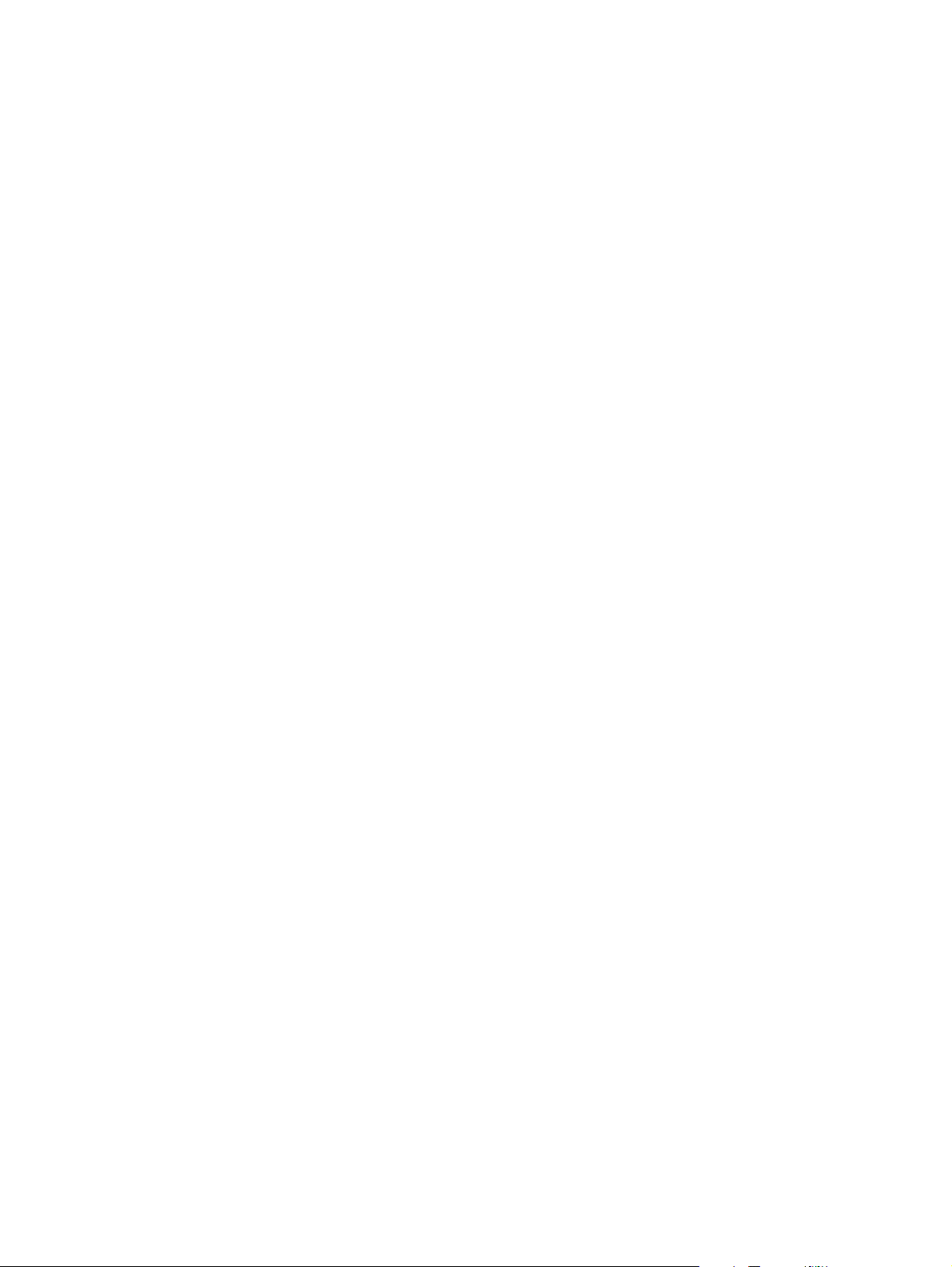
Page 3
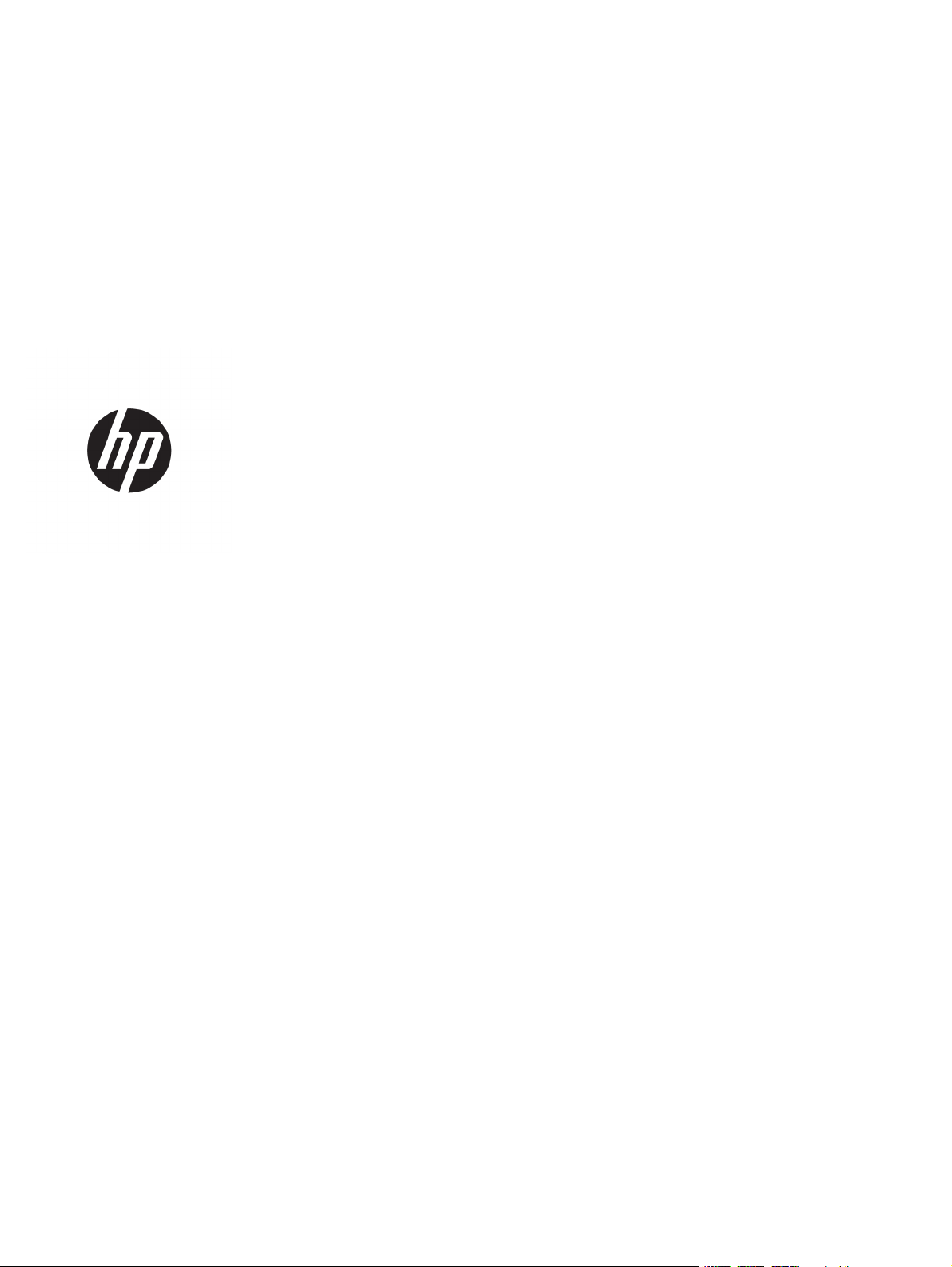
HP ScanJet Enterprise Flow 5000 s4 and
7000 s3
Panduan Pengguna
Page 4
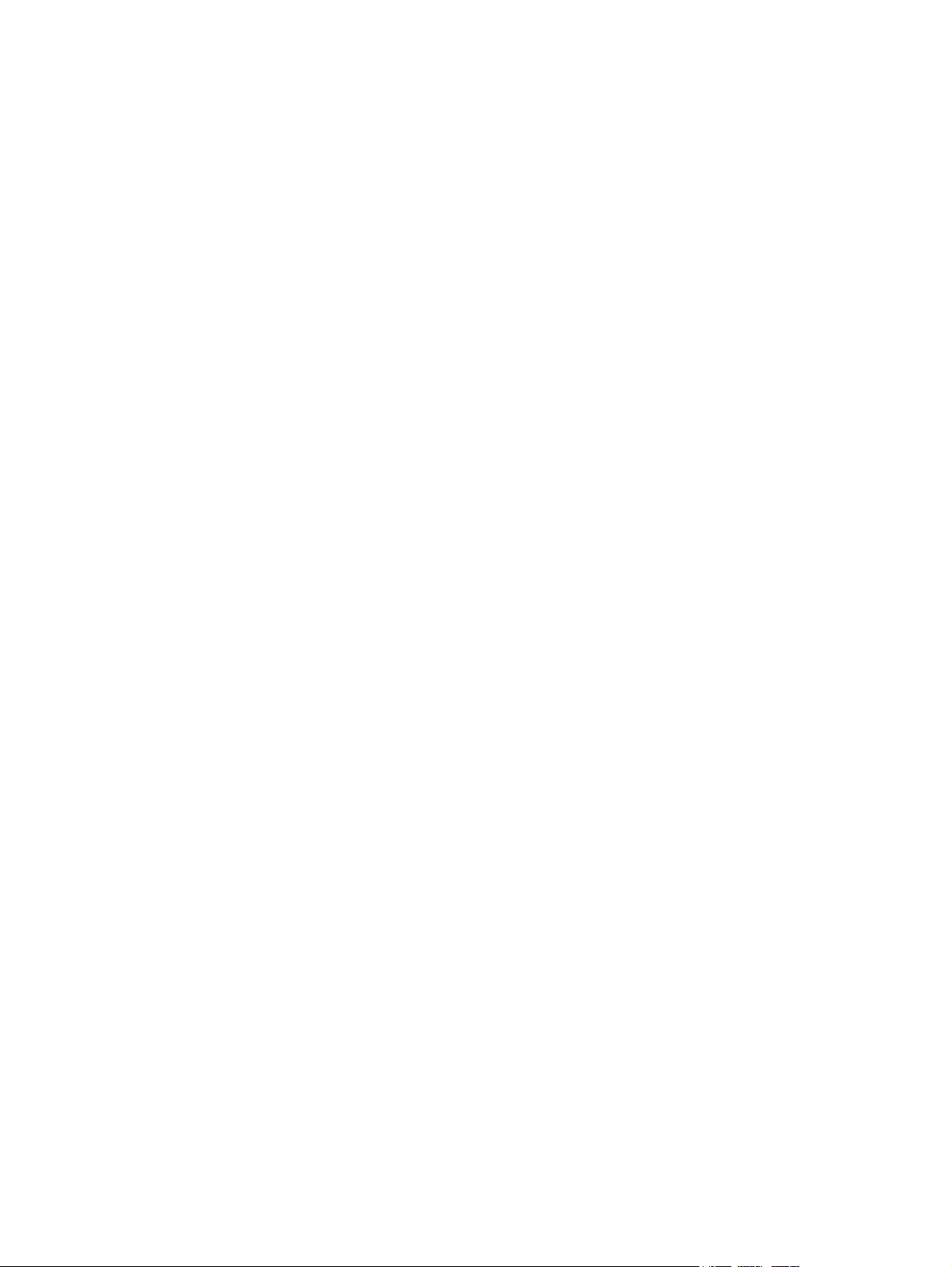
Hak Cipta dan Lisensi
© Copyright 2016 HP Development Company,
L.P.
Dilarang melakukan reproduksi, adaptasi atau
penerjemahan tanpa izin tertulis sebelumnnya,
kecuali sejauh yang diperbolehkan dalam
undang-undang hak cipta.
Informasi yang terkandung di sini dapat
berubah-ubah sewaktu-waktu.
Satu-satunya jaminan untuk produk dan
layanan HP tercantum dalam keterangan
jaminan yang ditegaskan dan menyertai
produk serta layanan tersebut. Tidak ada
bagian apa pun dari dokumen ini yang dapat
ditafsirkan sebagai jaminan tambahan. HP
tidak bertanggung jawab atas kesalahan atau
kekurangan teknis atau editorial yang terdapat
dalam dokumen ini.
Edition 1, 10/2016
Pernyataan Merek Dagang
®
Adobe
, Adobe Photoshop®, Acrobat®, dan
PostScript
®
adalah merek dagang dari Adobe
Systems Incorporated.
Microsoft®, Windows®, Windows XP®, dan
Windows Vista® adalah merek dagang
terdaftar di Amerika Serikat dari Microsoft
Corporation.
Google™ dan Google Maps™ adalah merek
dagang dari Google Inc.
Apple dan logo Apple adalah merek dagang
dari Apple Inc., yang terdaftar di AS dan negara
lainnya.
Page 5
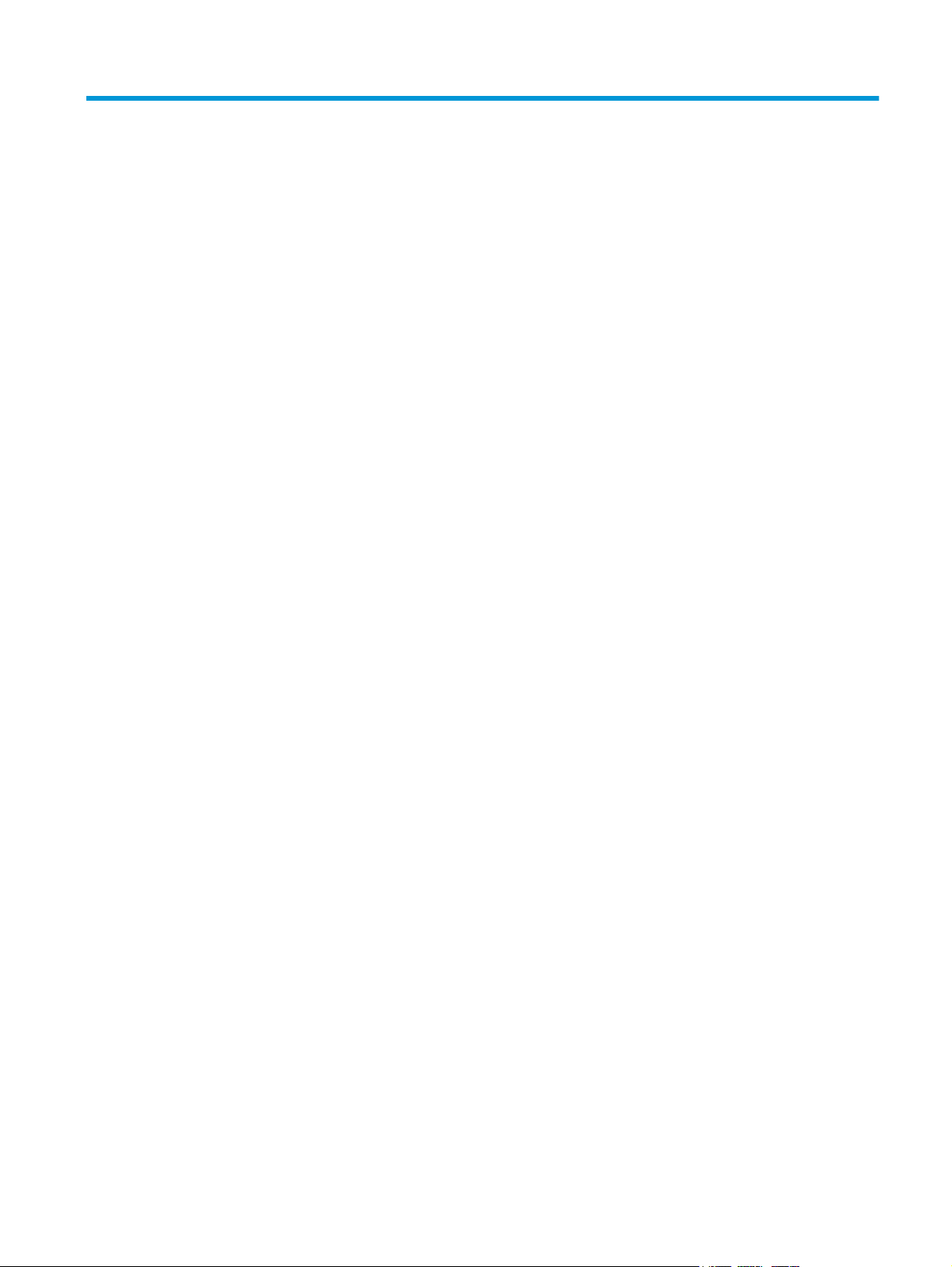
Isi
1 Ikhtisar produk ............................................................................................................................................. 1
Tampilan produk .................................................................................................................................................... 2
Tampilan depan ................................................................................................................................... 2
Tampak belakang ................................................................................................................................ 3
Lokasi nomor seri dan nomor produk ................................................................................................. 3
Tampilan panel kontrol ....................................................................................................................... 3
Spesifikasi produk ................................................................................................................................................. 5
Spesifikasi teknis ................................................................................................................................. 5
Sistem operasi yang didukung ............................................................................................................ 5
Dimensi produk ................................................................................................................................... 6
Konsumsi daya, spesifikasi kelistrikan, dan emisi akustik ................................................................ 6
Rentang lingkungan operasi ............................................................................................................... 6
Pengaturan perangkat keras dan penginstalan perangkat lunak ....................................................................... 7
Perangkat lunak pemindai (Windows) .................................................................................................................. 8
HP Smart Document Scan Software ................................................................................................... 8
Jendela Utama .................................................................................................................. 8
Jendela Progres Pindai ..................................................................................................... 8
HP Scanner Tools Utility ...................................................................................................................... 8
HP TWAIN ............................................................................................................................................. 9
ISIS ....................................................................................................................................................... 9
WIA ....................................................................................................................................................... 9
Pengaturan Sleep Mode (Mode Tidur) dan auto-off (mati otomatis) ................................................................. 10
2 Menggunakan pemindai ............................................................................................................................... 11
Memuatkan dokumen sumber ............................................................................................................................ 12
Tips memuat dokumen ..................................................................................................................... 12
Jenis dan ukuran kertas yang didukung ........................................................................................... 13
Memuat dokumen ............................................................................................................................. 14
Memuat kartu .................................................................................................................................... 16
Muat media terlipat ........................................................................................................................... 18
Memulai pindai dari perangkat keras .................................................................................................................. 20
Memindai dari tombol panel kontrol ................................................................................................ 20
IDWW iii
Page 6
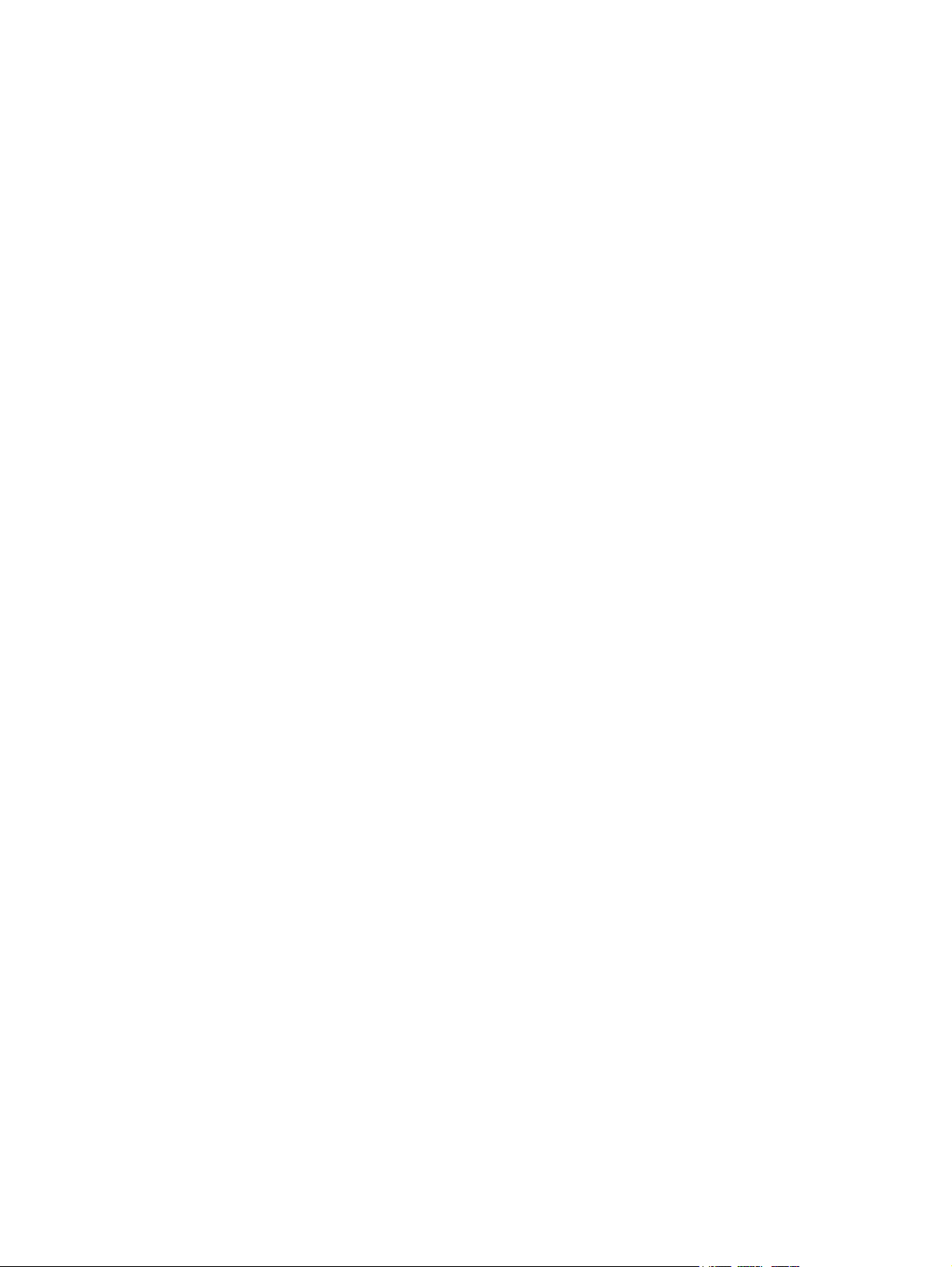
Tombol Pemisah Halaman (SP) ........................................................................................................ 20
Mengaktifkan atau menonaktifkan tombol pemindai ..................................................................... 20
Menggunakan perangkat lunak pemindaian (Windows) .................................................................................... 21
Menggunakan profil pindai ............................................................................................................... 21
Melihat profil pindai ........................................................................................................ 21
Membuat profil pindai .................................................................................................... 22
Memodifikasi profil ......................................................................................................... 22
Membuat profil pindai yang menggunakan perangkat lunak pemindaian non-HP ........................ 22
Mengimpor dan mengekspor profil pindai TWAIN ......................................................... 23
Mengimpor dan mengekspor profil pindai ISIS .............................................................. 23
Memindai ke gambar ......................................................................................................................... 23
Memindai ke PDF ............................................................................................................................... 24
Memindai teks untuk pengeditan (OCR) ........................................................................................... 24
Memindai ke email ............................................................................................................................ 24
Memindai ke cloud ............................................................................................................................ 24
Memindai dokumen panjang atau ekstra panjang ........................................................................... 25
Deteksi multiumpan .......................................................................................................................... 25
Memindai lebih cepat dengan kompresi perangkat lunak ............................................................... 26
Memindai lebih cepat dengan mode B&W Cepat .............................................................................. 26
Memfilter warna dari dokumen (penyaringan warna) ..................................................................... 27
Deteksi ukuran halaman secara otomatis ........................................................................................ 27
Mengekrop atau mengatur jarak (padding) secara otomatis citra terpindai sesuai ukuran
halaman yang dipilih ......................................................................................................................... 27
Deteksi warna otomatis .................................................................................................................... 28
Secara otomatis meluruskan gambar terpindai ............................................................................... 28
Memindai dengan perangkat lunak pemindaian lain ....................................................................... 29
Pemindaian mobile (hanya model nirkabel) ....................................................................................................... 30
Kiat pemindaian ................................................................................................................................................... 31
Mengoptimalkan kecepatan pemindaian dan tugas lainnya ........................................................... 31
Memindai dokumen sumber yang mudah sobek ............................................................................. 31
3 Pemeliharaan dan perawatan ....................................................................................................................... 33
Membersihkan produk ......................................................................................................................................... 34
Membersihkan strip pemindai .......................................................................................................... 34
Membersihkan jalur kertas ............................................................................................................... 35
Membersihkan rol ............................................................................................................................. 36
Mengganti komponen .......................................................................................................................................... 40
Mengganti kit rol ............................................................................................................................... 40
Mengganti modul rol penarik ......................................................................................... 40
Mengganti rol pemisah ................................................................................................... 41
Memesan komponen dan aksesori ..................................................................................................................... 43
iv IDWW
Page 7
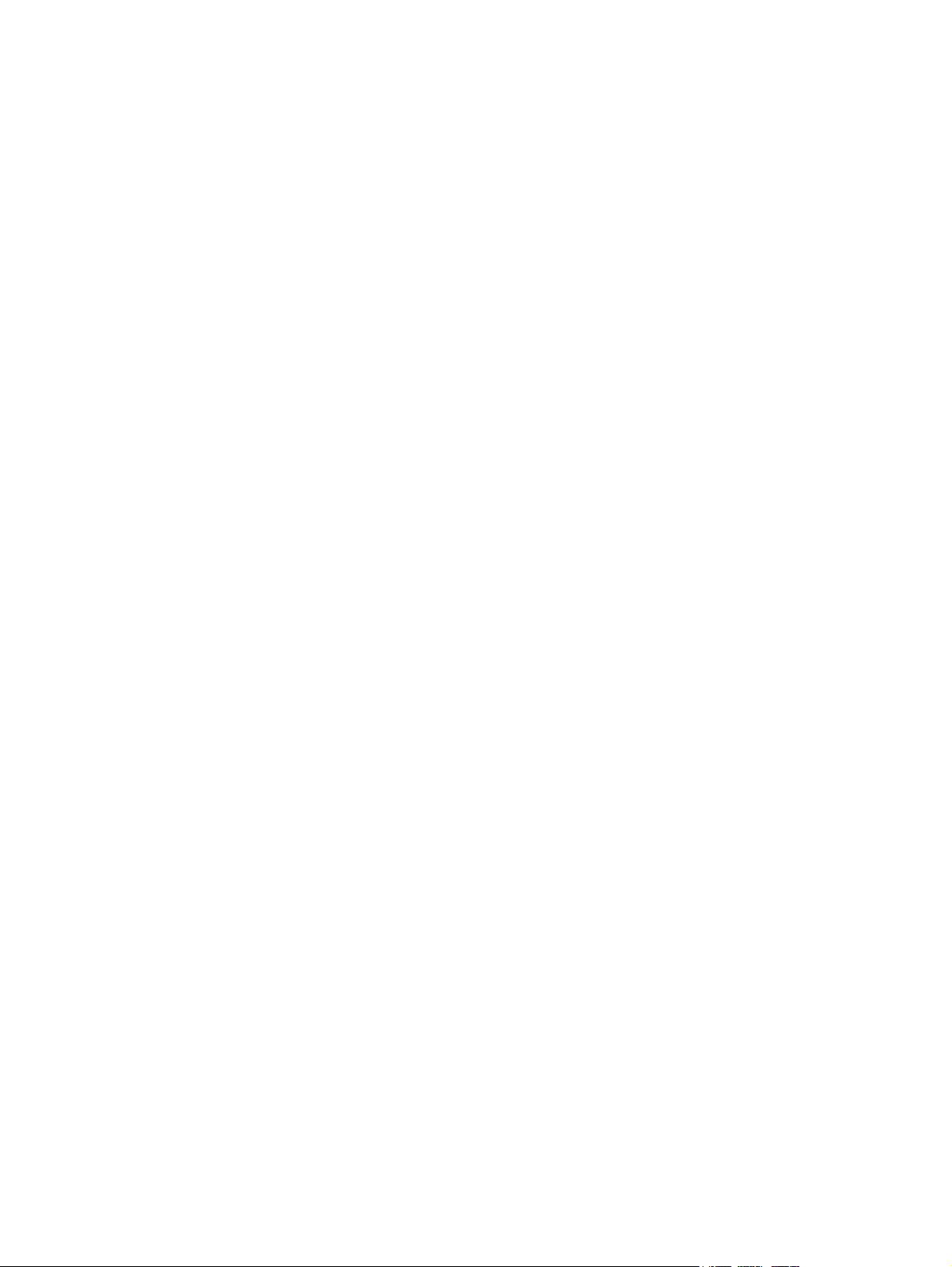
4 Mengatasi masalah ...................................................................................................................................... 45
Tips mengatasi masalah dasar ........................................................................................................................... 46
Menguji pemindai .............................................................................................................................. 47
Pesan panel kontrol ............................................................................................................................................. 47
Masalah penginstalan pemindai ......................................................................................................................... 48
Memeriksa kabel ............................................................................................................................... 48
Menghapus instalan dan menginstal ulang driver dan perangkat lunak HP ScanJet ..................... 48
Masalah daya ....................................................................................................................................................... 50
Memastikan pemindai dialiri daya .................................................................................................... 50
Pemindai tidak dapat dihidupkan ..................................................................................................... 50
Pemindai terhenti sementara atau mati .......................................................................................... 50
Pemindai tidak mau hidup ................................................................................................................ 51
Kemacetan kertas ................................................................................................................................................ 52
Membebaskan kemacetan dari pengumpan dokumen .................................................................... 52
Dokumen yang dimasukkan ke dalam pemindai mengalami macet berulang kali ......................... 52
Masalah pengumpanan kertas ............................................................................................................................ 53
Kertas macet, miring, salah pasok, atau memasok beberapa halaman sekaligus ......................... 53
Kertas tidak terumpan dari pemindai ............................................................................................... 53
Masalah kualitas gambar .................................................................................................................................... 54
Garis vertikal putih atau berwarna muncul pada halaman tercetak ............................................... 54
Gambar yang terpindai tidak lurus ................................................................................................... 54
Pada gambar yang terpindai terdapat garis belang atau coretan ................................................... 54
Gambar yang terpindai tidak jelas .................................................................................................... 54
Hasil pindaian hanya hitam atau putih saja ..................................................................................... 54
Bagian bawah gambar yang terpindai terpotong ............................................................................ 54
Gambar tidak dapat diperbesar ........................................................................................................ 55
Masalah pengoperasian pemindai ...................................................................................................................... 56
Masalah koneksi ................................................................................................................................ 56
Memeriksa sambungan USB ........................................................................................... 56
Tombol tidak berfungsi dengan benar ............................................................................................. 56
Masalah LCD ...................................................................................................................................... 57
LCD memiliki masalah tampilan ..................................................................................... 57
Tombol pemindai tidak berfungsi sebagaimana mestinya ........................................... 57
Masalah kinerja pemindaian ............................................................................................................. 57
Pemindai tidak langsung memindai ............................................................................... 57
Pemindai sangat lambat memindai item ....................................................................... 57
Pemindai hanya memindai satu sisi dari halaman dua sisi ........................................... 57
Halaman terpindai tidak muncul pada tujuan pindai ..................................................... 57
Halaman yang terpindai rusak saat sampai di tujuan pindai ........................................ 58
File pindaian terlalu besar .............................................................................................. 58
Masalah dengan pengenalan teks (OCR) .......................................................................................... 58
IDWW v
Page 8
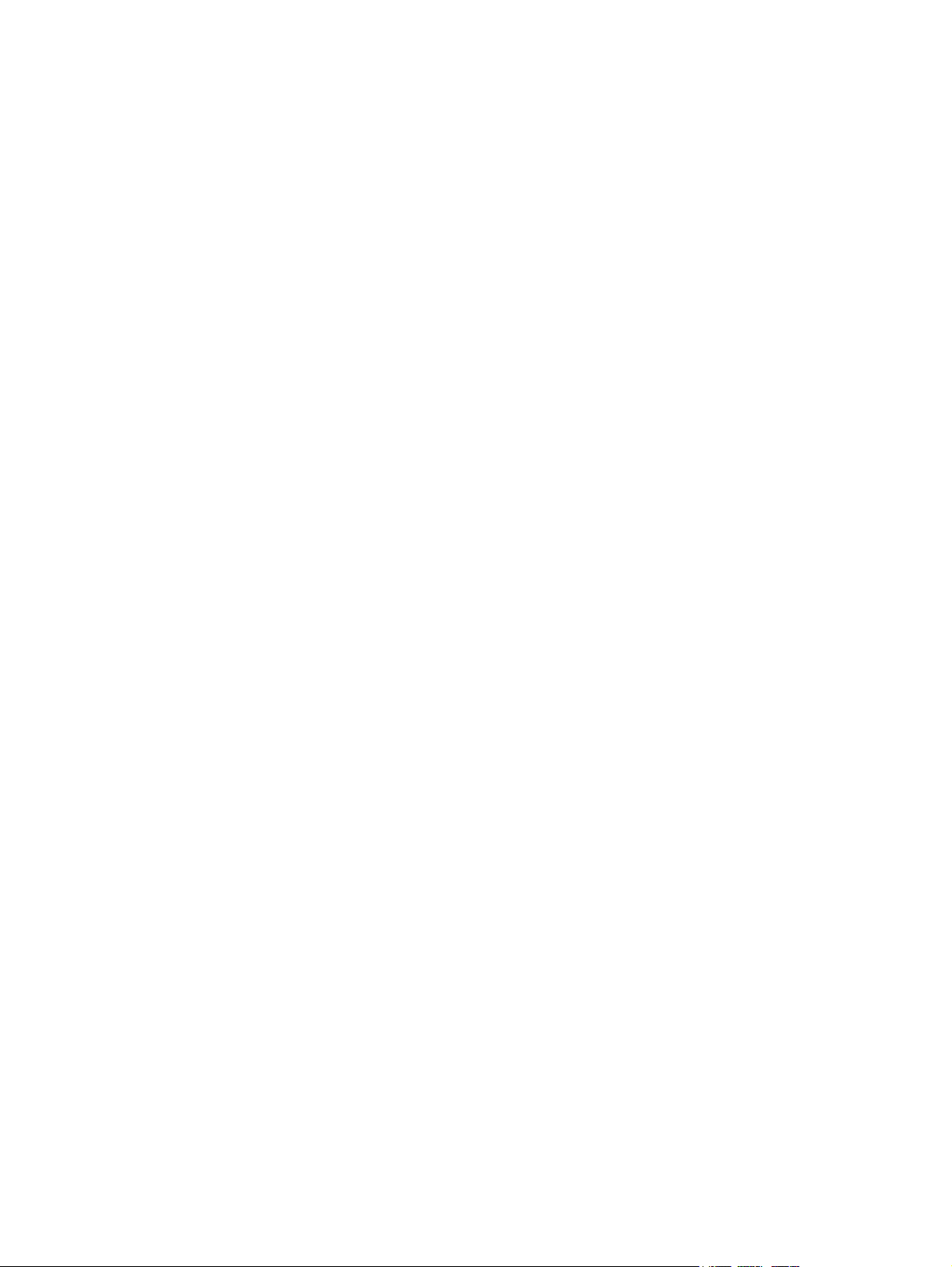
Pemecahan masalah tambahan .......................................................................................................................... 60
Indeks ............................................................................................................................................................ 61
vi IDWW
Page 9
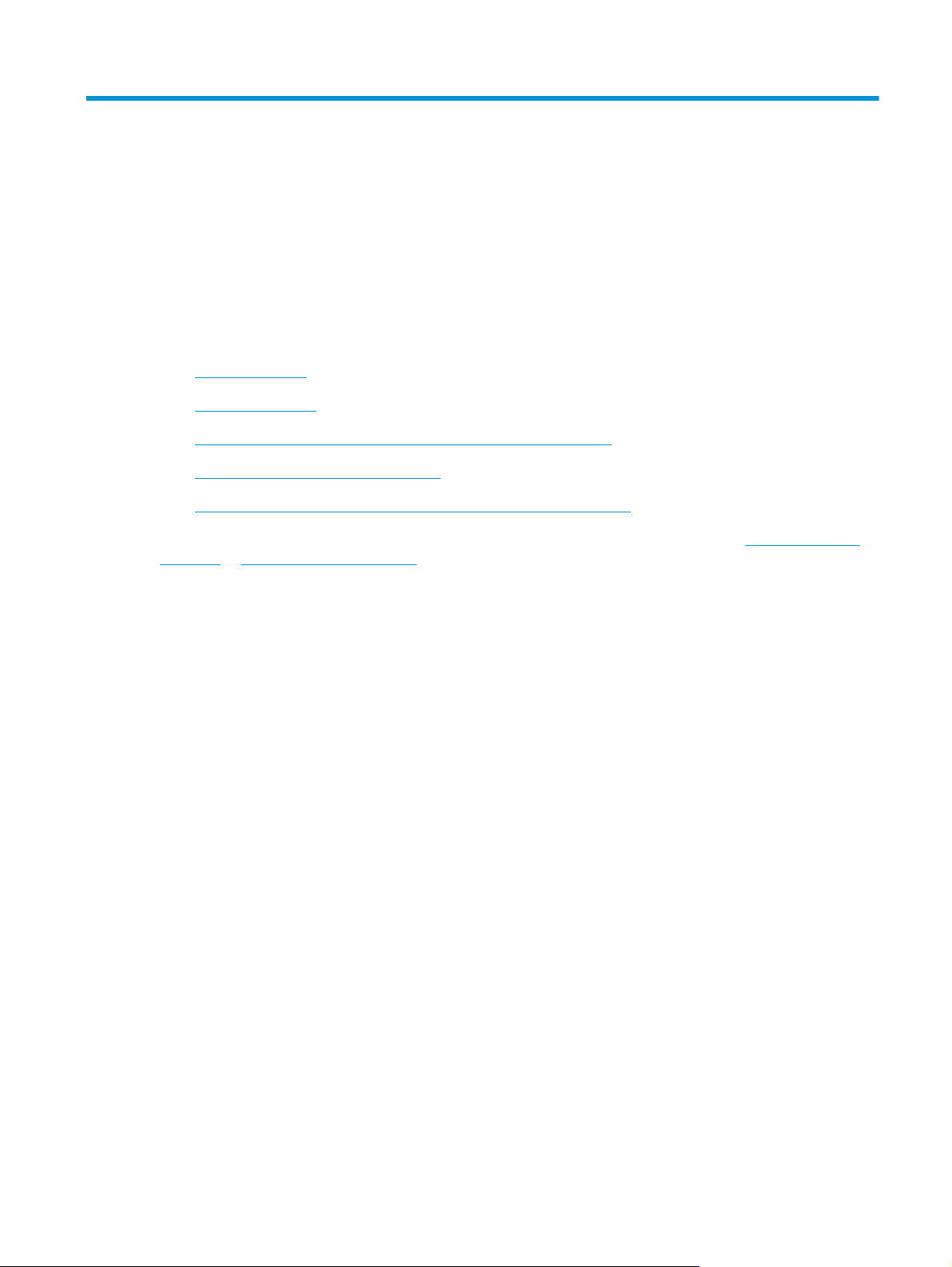
1 Ikhtisar produk
Panduan Pengguna ini mencakup informasi penting tentang pemindai.
●
Tampilan produk
●
Spesifikasi produk
●
Pengaturan perangkat keras dan penginstalan perangkat lunak
●
Perangkat lunak pemindai (Windows)
●
Pengaturan Sleep Mode (Mode Tidur) dan auto-off (mati otomatis)
Informasi berikut ini dinyatakan benar pada saat publikasi. Untuk informasi saat ini, lihat
sj5000s4 or www.hp.com/go/sj7000s3.
Semua bantuan inklusif HP untuk produk ini meliputi informasi berikut:
●
Menginstal dan mengonfigurasi
●
Mempelajari dan menggunakan
●
Mengatasi masalah
●
Mengunduh pembaruan perangkat lunak
●
Bergabung dengan forum dukungan
●
Mencari informasi jaminan dan peraturan
www.hp.com/go/
IDWW 1
Page 10
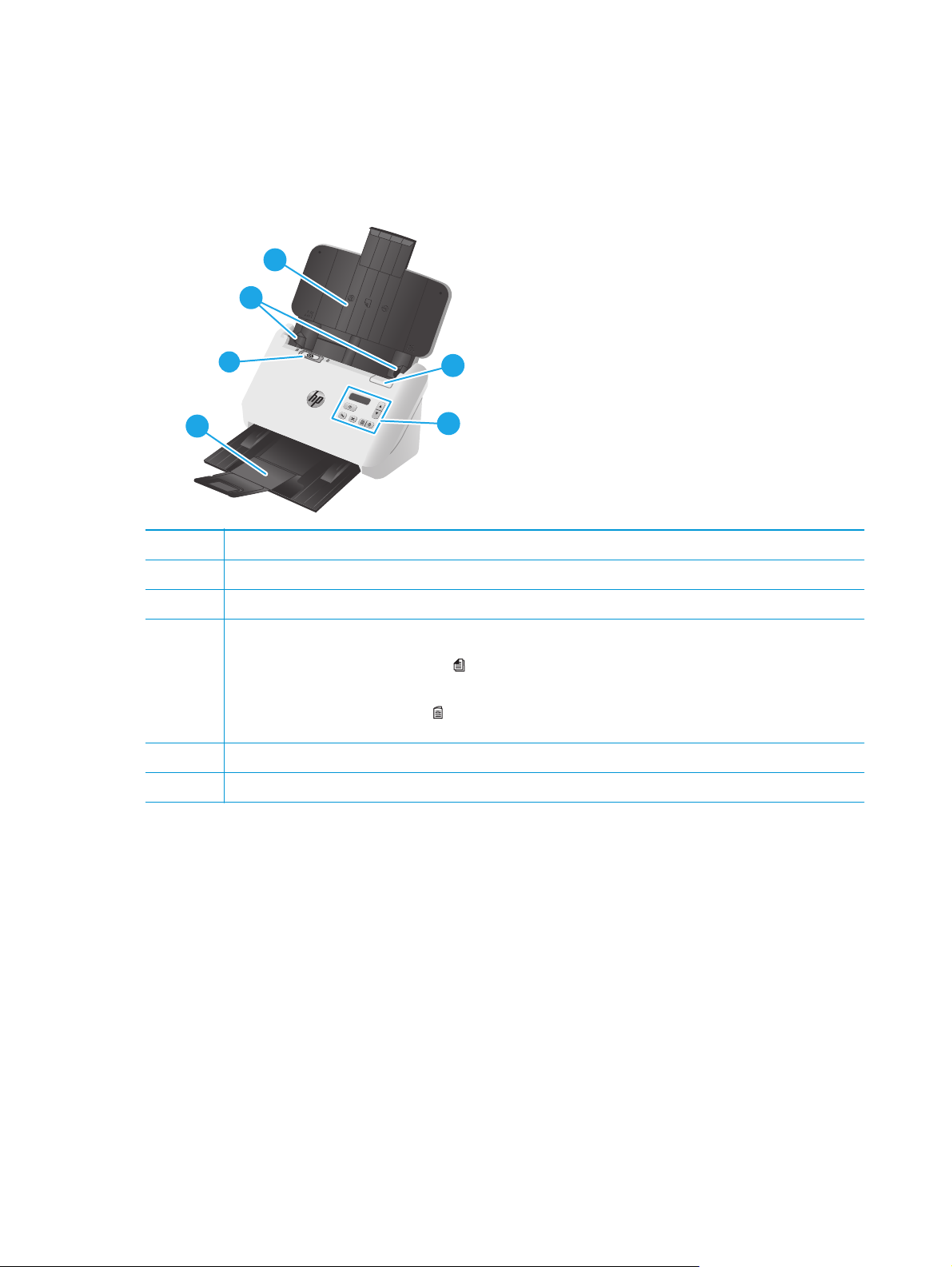
Tampilan produk
Bagian ini menjelaskan komponen fisik HP ScanJet Enterprise Flow 5000 s4 and 7000 s3.
Tampilan depan
5
5
6
6
4
3
3
1 Kait pengumpan dokumen
2 Panel kontrol
3 Baki keluaran dokumen dengan perpanjangan
4 Tombol Halaman Pemisah (SP)
●
Bila tombol dalam posisi terbentang
merupakan pengaturan default.
●
Bila tombol dalam posisi terlipat
berat, lebih kecil, seperti kartu embos.
5 Panduan kertas
6 Baki masukan dokumen dengan perpanjangan
1
1
2
2
, berarti pemindai diatur untuk memindai media terlipat atau media yang lebih
, berarti pemindai diatur untuk memindai media terbentang, yang
2 Bab 1 Ikhtisar produk IDWW
Page 11
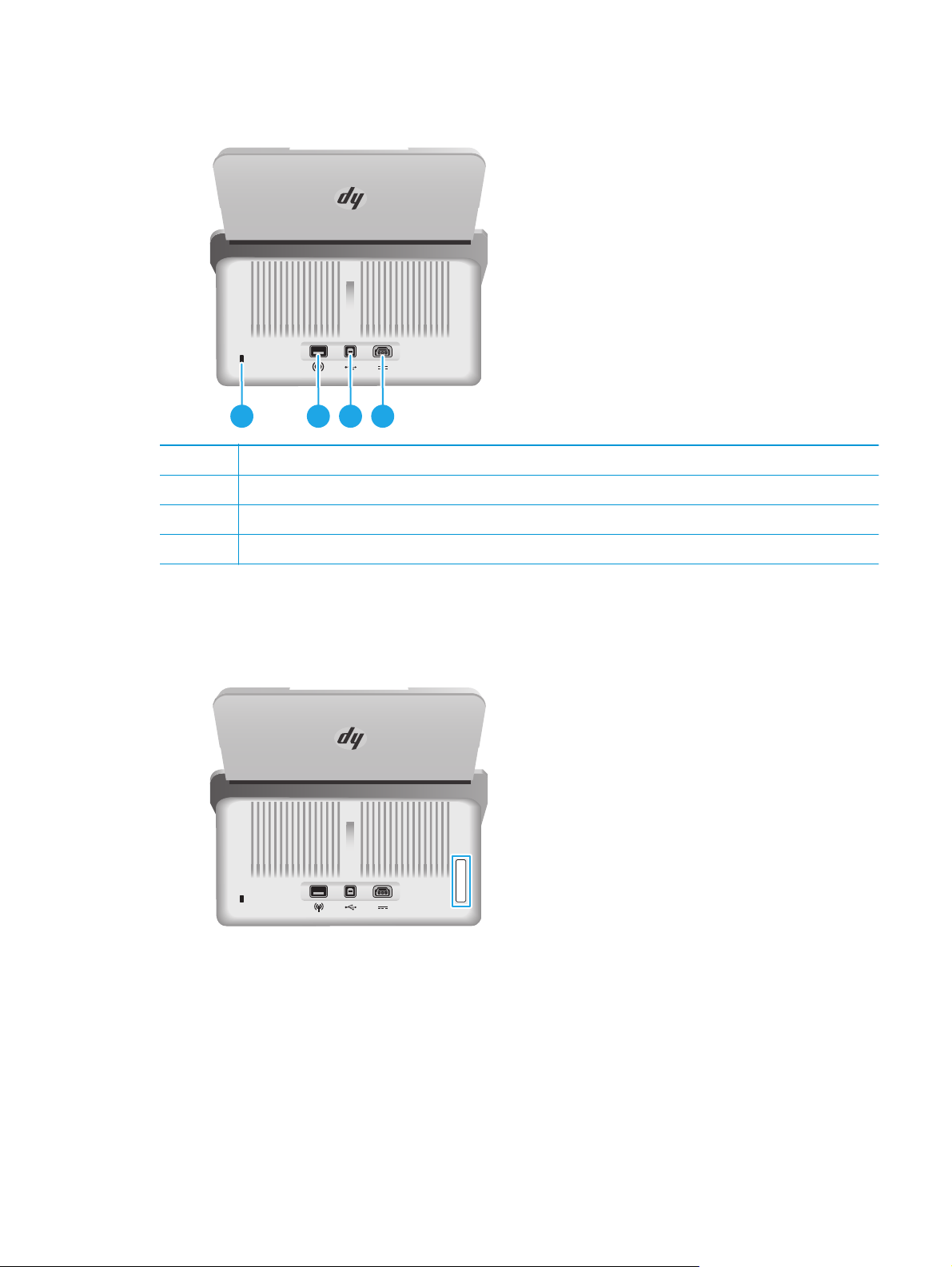
Tampak belakang
1 432
1 Slot untuk kunci pengaman jenis kabel
2 Port adapter Wi-Fi untuk aksesori Wi-Fi
3 Port interface USB 3.0
4 Masukan catu daya
Lokasi nomor seri dan nomor produk
Label nomor seri dan produk terdapat di penutup belakang.
Tampilan panel kontrol
Gunakan tombol pada panel kontrol untuk memulai atau membatalkan pemindaian, dan untuk
menghidupkan serta mematikan unit.
IDWW Tampilan produk 3
Page 12
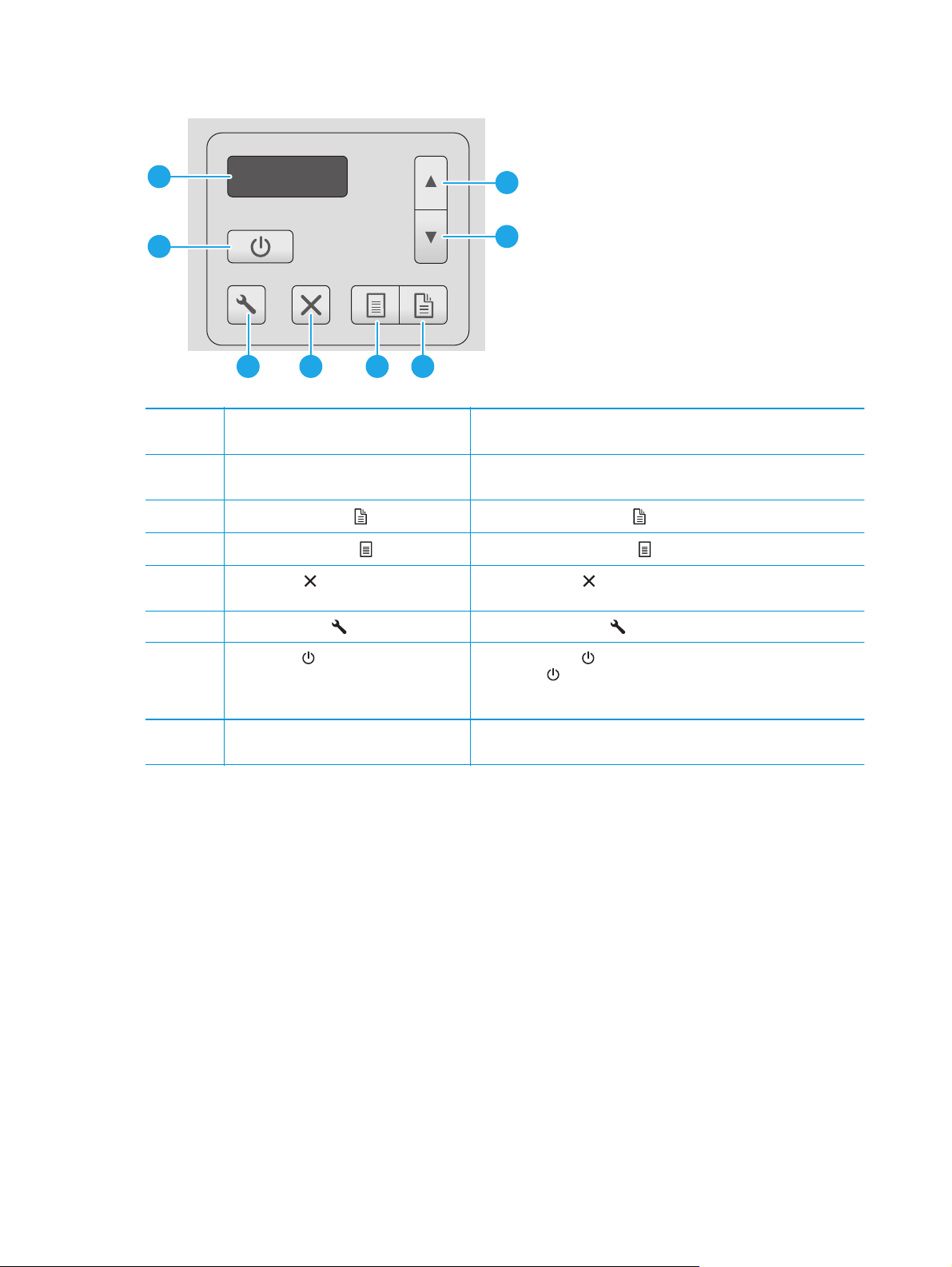
8
1
7
2
5 346
1 Tombol panah Atas Gunakan tombol panah Atas untuk menambah nilai pengaturan atau
menavigasi item menu.
2 Tombol panah Bawah Gunakan tombol panah Bawah untuk mengurangi nilai pengaturan atau
3
4
5 Tombol Batal
6 Tombol Alat Bantu
7 Tombol daya
Tombol Pindai Dupleks
Tombol Pindai Simpleks
Tekan tombol Batal untuk membatalkan pemindaian yang sedang
dan LED Tekan tombol Daya untuk menghidupkan pemindai. Tekan terus
bernavigasi pada item-item menu.
Tekan tombol Pindai Dupleks untuk memulai pemindaian dua sisi.
Tekan tombol Pindai Simpleks untuk memulai pemindaian satu sisi.
berlangsung.
Tekan tombol Alat Bantu untuk membuka HP Scanner Tools Utility.
tombol Daya
selama tiga detik untuk mematikan pemindai.
LED daya menyala menunjukkan bahwa pemindai sudah dihidupkan.
8 Area LCD Perhatikan tampilan dua baris untuk melihat status produk dan pesan
kesalahan.
4 Bab 1 Ikhtisar produk IDWW
Page 13
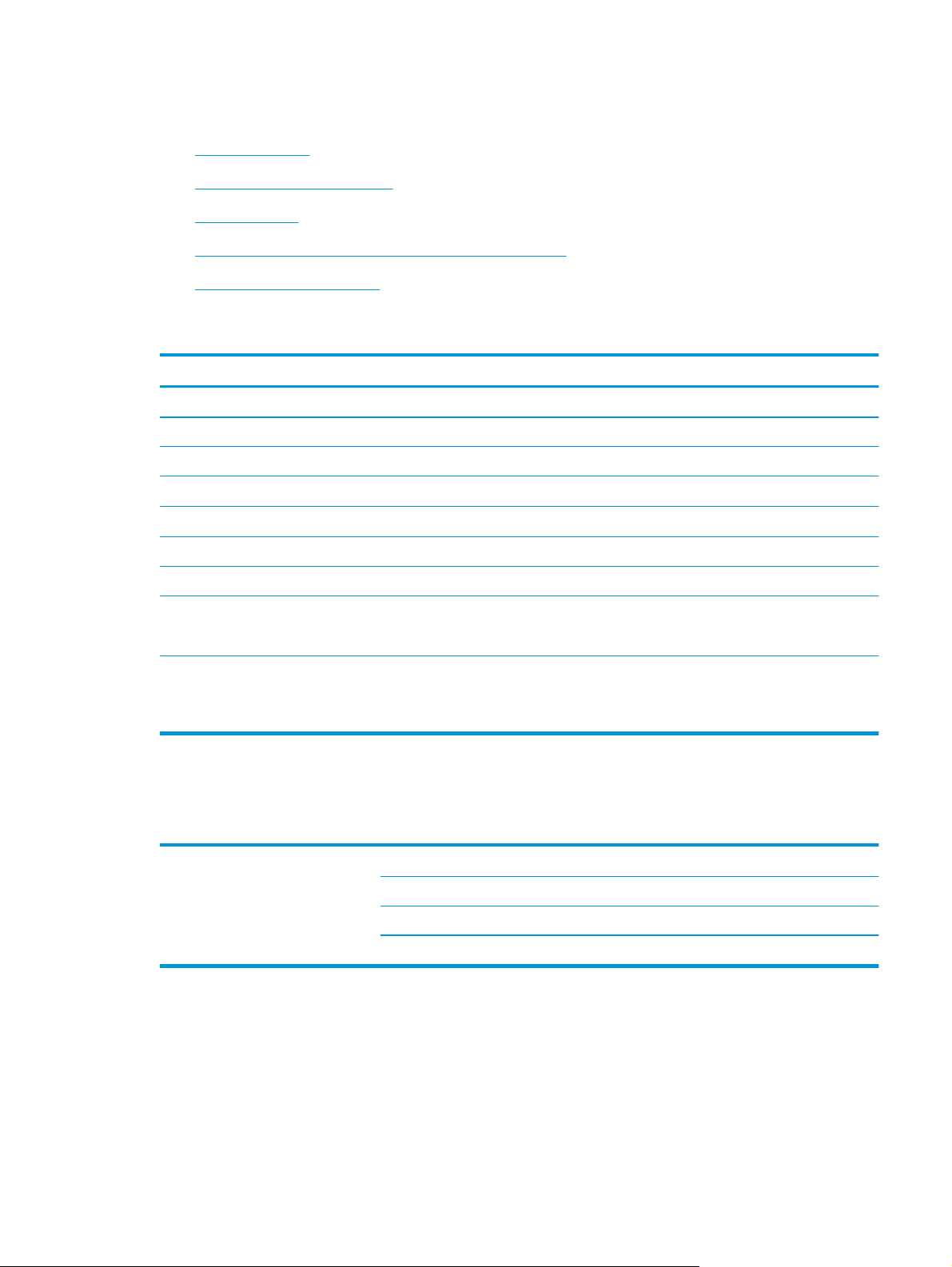
Spesifikasi produk
●
Spesifikasi teknis
●
Sistem operasi yang didukung
●
Dimensi produk
●
Konsumsi daya, spesifikasi kelistrikan, dan emisi akustik
●
Rentang lingkungan operasi
Spesifikasi teknis
Fitur Spesifikasi
Kapasitas baki masukan
Ukuran minimum kertas 51 x 51 mm
Ukuran maksimum kertas 3100 x 216 mm
Berat minimum kertas
Berat maksimu m kertas
Ruang panduan kertas minimum 51 mm
Resolusi 600 piksel per inci (ppi) untuk pemindaian
Fitur lingkungan
Penanganan kertas
Sistem operasi yang didukung
Pemindai ini mendukung sistem operasi berikut.
Windows Windows 7
80 lembar 75g/m
2
40 g/m
413 g/m
●
Secara default, pemindai akan beralih ke Mode Tidur setelah 15 menit tanpa aktivitas
●
Memenuhi syarat ENERGY STAR®
●
Pemindaian dua sisi: Memindai dokumen dua sisi dalam sekali pindai
●
HP EveryPage dengan sensor multi-umpan Ultrasonik: Mendeteksi bila beberapa
halaman masuk sekaligus
2
2
Windows 8
Windows 8.1
Windows 10
IDWW Spesifikasi produk 5
Page 14
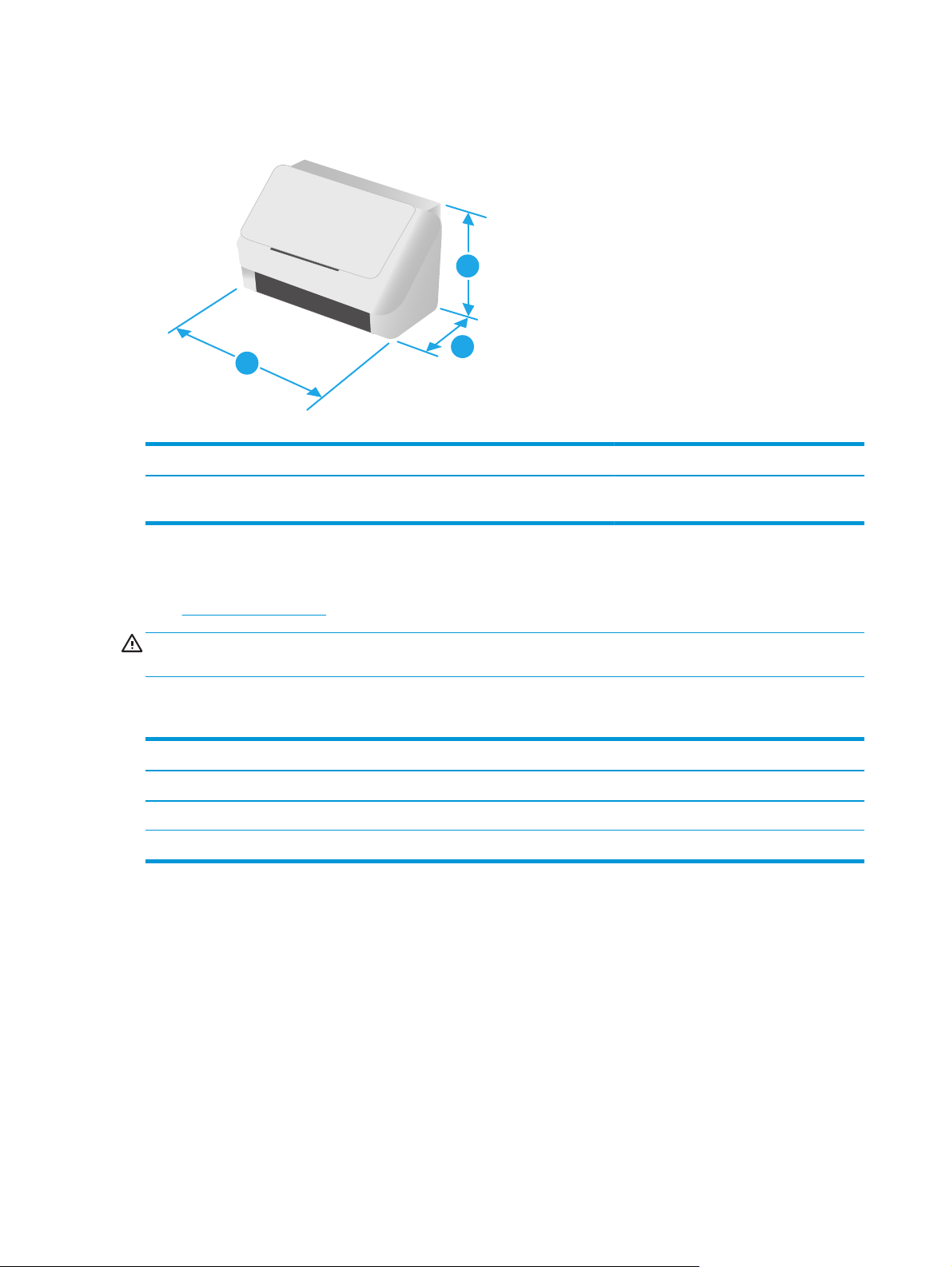
Dimensi produk
Model 1. Tinggi 2. Dalam 3. Lebar Berat
1
2
3
HP ScanJet Enterprise Flow 5000 s4
and 7000 s3
190 mm 198 mm 310 mm 3,8 kg
Konsumsi daya, spesifikasi kelistrikan, dan emisi akustik
Lihat www.hp.com/support untuk informasi yang sekarang.
PERHATIAN: Persyaratan daya sesuai ketentuan negara/kawasan tempat produk dibeli. Jangan ubah
tegangan pengoperasian. Ini dapat merusak printer dan membatalkan garansi printer.
Rentang lingkungan operasi
Lingkungan Dianjurkan Diperbolehkan
Suhu 17,5° hingga 25°C 10° hingga 35°C
Kelembapan relatif Kelembapan relatif (RH) 30% hingga 70% 10% hingga 80% RH
Ketinggian Tidak berlaku 0 s/d 3.048 m
6 Bab 1 Ikhtisar produk IDWW
Page 15
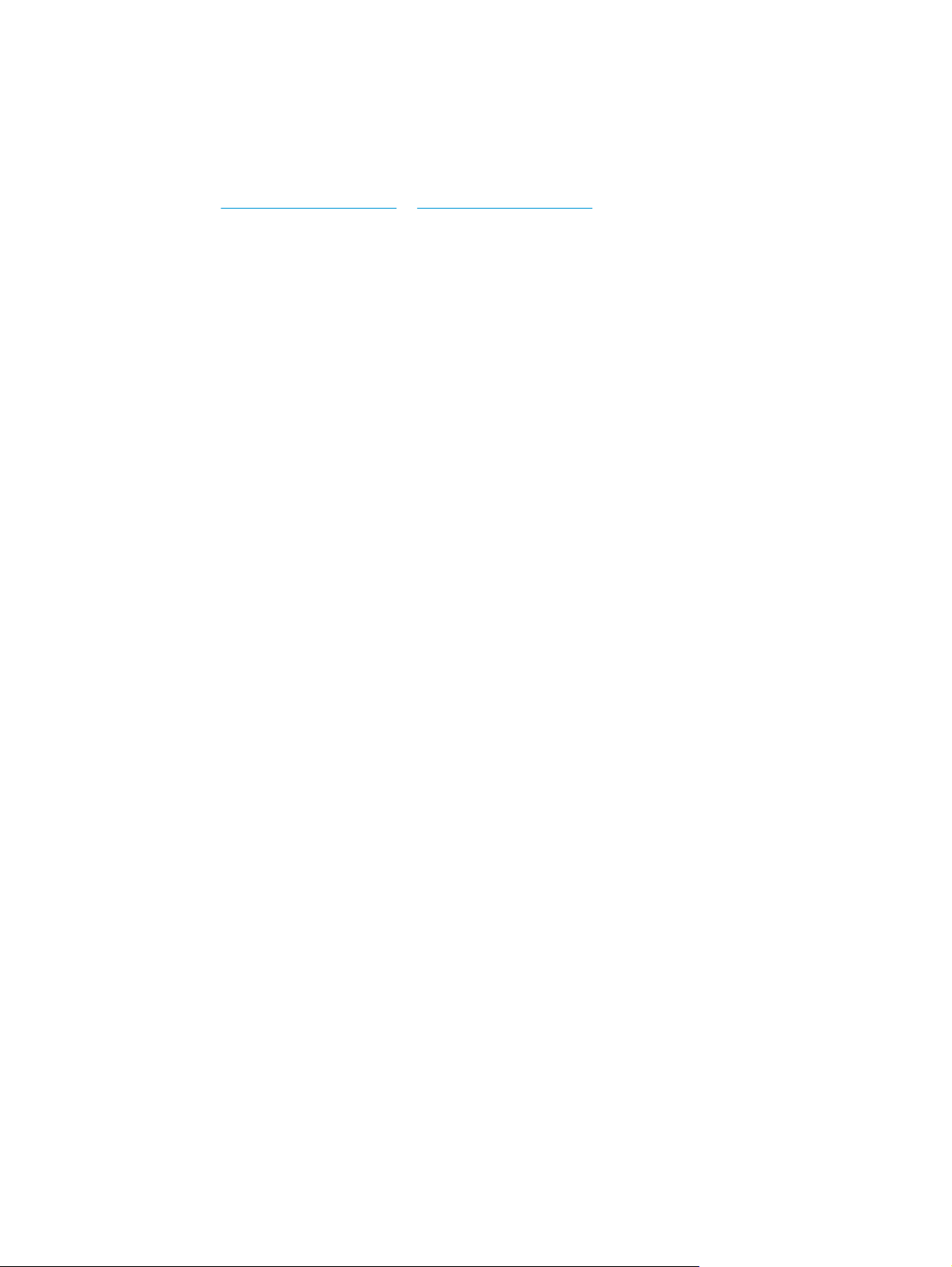
Pengaturan perangkat keras dan penginstalan perangkat lunak
Untuk petunjuk pengaturan dasar, lihat Panduan Penginstalan yang disertakan bersama produk. Untuk
petunjuk tambahan, kunjungi dukungan HP di web.
Kunjungi
produk. Temukan dukungan berikut:
●
●
●
●
●
●
www.hp.com/go/sj5000s4 or www.hp.com/go/sj7000s3 untuk bantuan menyeluruh HP untuk
Menginstal dan mengonfigurasi
Mempelajari dan menggunakan
Mengatasi masalah
Mengunduh pembaruan perangkat lunak dan firmware
Mengikuti forum dukungan.
Menemukan informasi garansi dan peraturan
IDWW Pengaturan perangkat keras dan penginstalan perangkat lunak 7
Page 16
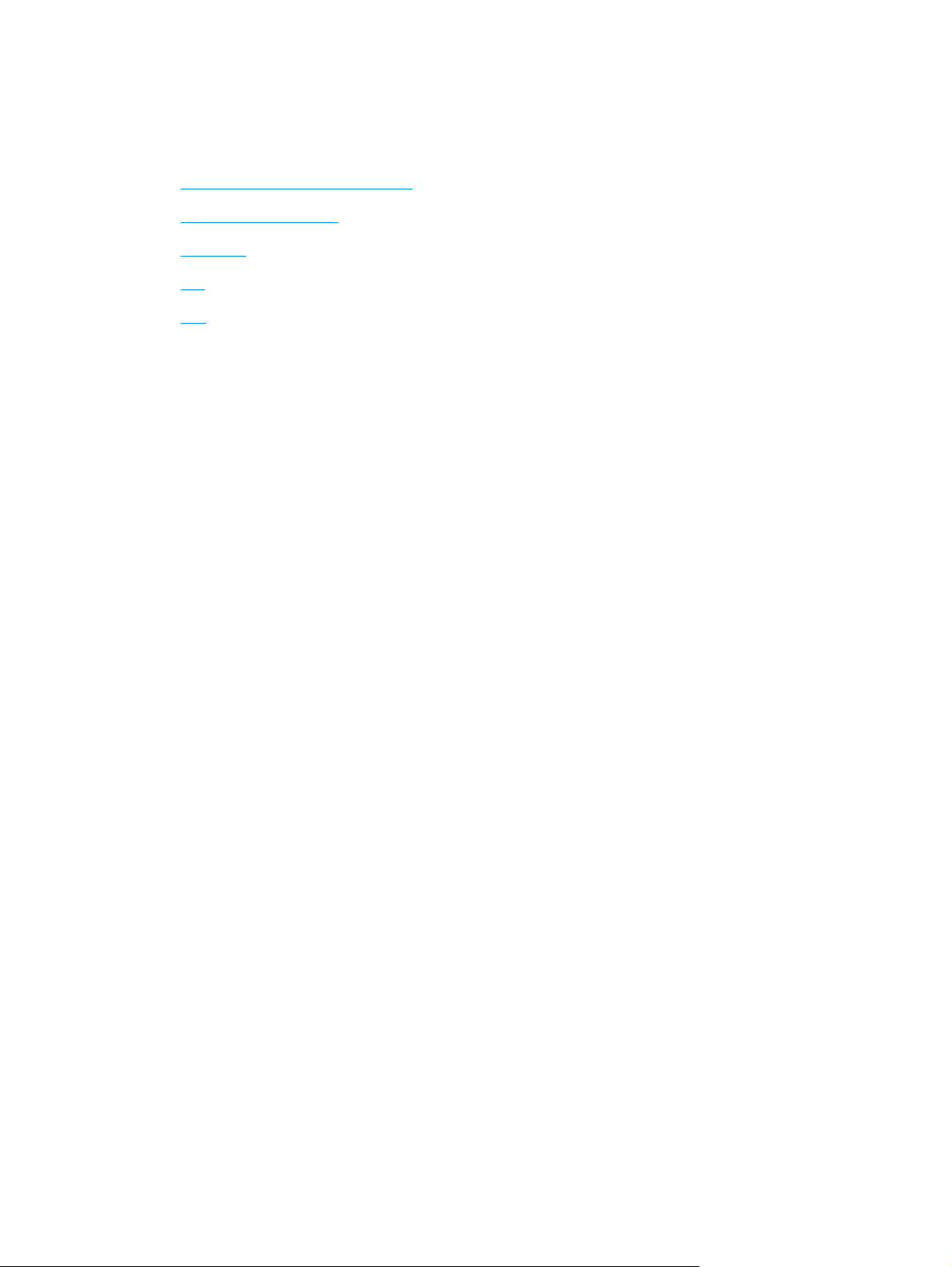
Perangkat lunak pemindai (Windows)
Pemindai dilengkapi berbagai perangkat lunak dan driver pemindaian Windows, termasuk yang berikut:
●
HP Smart Document Scan Software
●
HP Scanner Tools Utility
●
HP TWAIN
●
ISIS
●
WIA
HP Smart Document Scan Software
HP Smart Document Scan Software akan memandu Anda melewati proses pemindaian. Untuk membuka
perangkat lunak, klik dua kali ikon HP Smart Document Scan Software di desktop.
Jendela Utama
Jendela Utama akan muncul bila Anda membuka HP Smart Document Scan Software. Gunakan jendela ini
untuk menyelesaikan tugas-tugas berikut:
●
Memulai pemindaian: Masukkan dokumen asli ke baki masukan dokumen, pilih profil, lalu klik Scan
(Pindai). Pemindaian akan dilakukan menggunakan pengaturan yang sesuai dengan profil yang dipilih.
●
Menggunakan profil: Buat dan modifikasi profil untuk menentukan pengaturan dan tindakan pemindai
yang akan diterapkan pada dokumen yang dipindai.
Jendela Progres Pindai
Jendela Progres Pindai akan terbuka saat Anda memulai pemindaian. Gunakan jendela ini untuk
menyelesaikan tugas-tugas berikut:
●
Melihat gambar mini halaman saat dipindai
●
Memindai halaman lainnya
●
Memindai ulang halaman satu per satu
●
Mengedit halaman satu per satu untuk memotong, memutar posisi, dan mengatur gambar agar simetris
●
Menyusun ulang atau menghapus halaman
●
Menyelesaikan pemindaian dan memproses dokumen
Untuk informasi lebih lanjut, klik Help (Bantuan) pada panel menu HP Smart Document Scan Software.
HP Scanner Tools Utility
Membuka HP Scanner Tools Utility untuk menyelesaikan tugas-tugas berikut:
●
Mengkonfigurasi daftar profil pindai dari panel kontrol pemindai
●
Membuat profil pindai yang menggunakan perangkat lunak pemindaian non-HP
●
Mengatur pilihan pemeliharaan dan notifikasi pembaruan status
8 Bab 1 Ikhtisar produk IDWW
Page 17
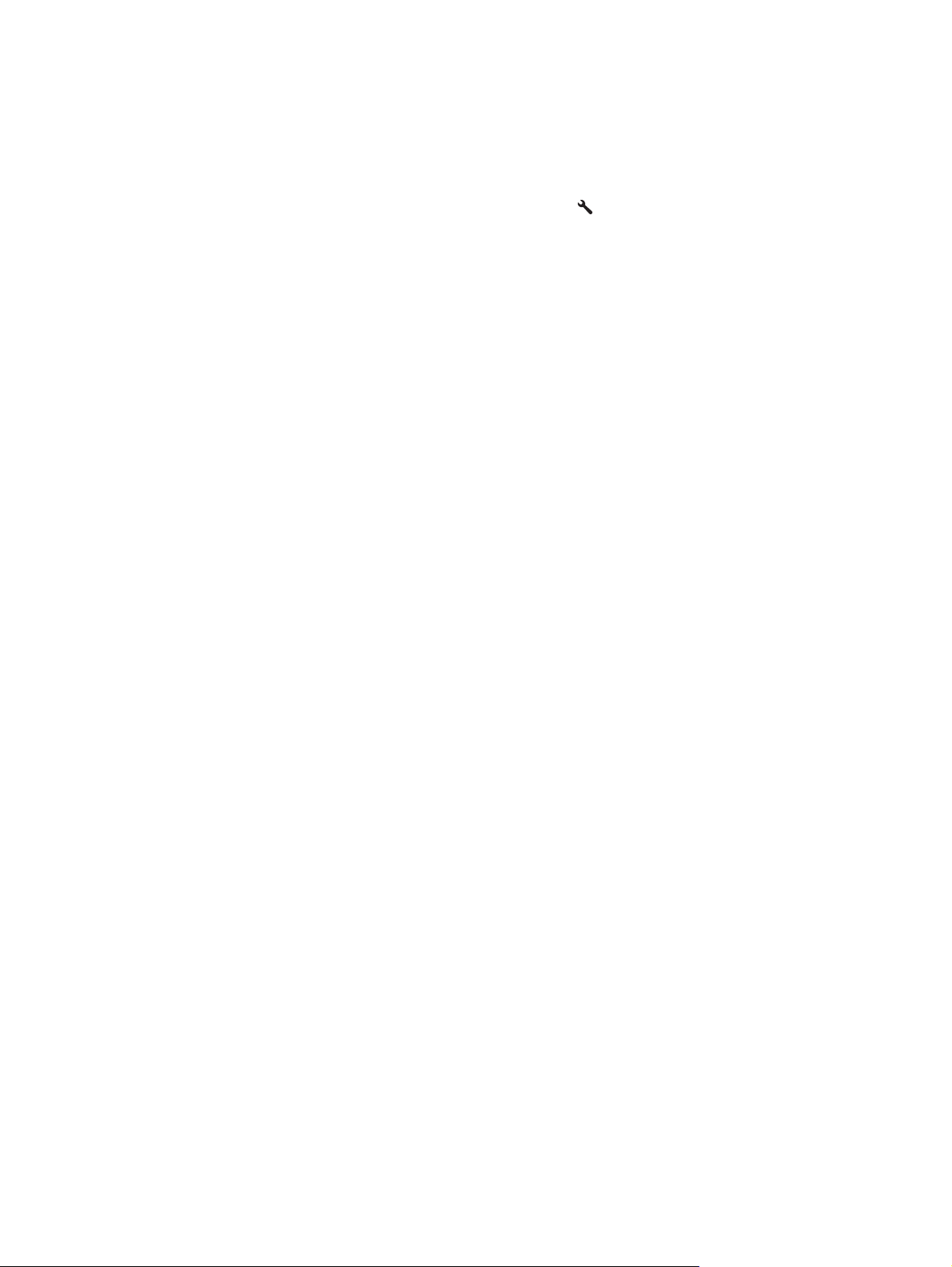
●
Mengubah pengaturan manajemen daya pemindai
●
Melihat informasi pemindai (versi firmware, nomor seri, jumlah total halaman yang dipindai)
Untuk membuka utilitas ini, lakukan salah satu langkah berikut:
●
●
●
●
Untuk informasi lebih lanjut, klik tombol Help (Bantuan) di bagian bawah HP Scanner Tools Utility.
HP TWAIN
HP TWAIN menyediakan antarmuka perangkat lunak antara perangkat keras pengolahan gambar/
pemindaian dan aplikasi perangkat lunak yang kompatibel dengan TWAIN. Tidak semua perangkat lunak
yang kompatibel dengan TWAIN bekerja dengan cara yang sama, karena itu pelajari dokumentasi perangkat
lunak ini untuk informasi detail tentang cara menghasilkan pindaian.
ISIS
ISIS (Image and Scanner Interface Specification) merupakan antarmuka perangkat lunak antara perangkat
keras olahcitra/pemindaian dan aplikasi perangkat lunak. Driver ISIS memberikan interaksi yang konsisten
dengan semua pemindai yang kompatibel dengan ISIS.
WIA
Di panel kontrol pemindai, tekan tombol Tool (Alat Bantu)
Windows 7: Klik dua kali ikon HP Scanner Tools Utility di desktop.
Windows 8, 8.1, dan 10: Di layar Start (Mulai), klik ubin HP Scanner Tools Utility.
Klik Start (Mulai), pilih Programs (Program) atau All Programs (Semua Program), pilih HP, pilih Scanjet,
pilih 5000 s4 atau 7000 s3, lalu klik Scanner Tools Utility.
.
WIA menyediakan antarmuka perangkat lunak antara perangkat keras pengolahan gambar/pemindaian dan
aplikasi perangkat lunak yang kompatibel dengan WIA. Tidak semua perangkat lunak yang kompatibel
dengan WIA berfungsi dengan cara yang sama. Oleh karena itu, lihat dokumentasi perangkat lunak ini untuk
informasi rinci tentang cara mendapatkan hasil pindai.
IDWW Perangkat lunak pemindai (Windows) 9
Page 18
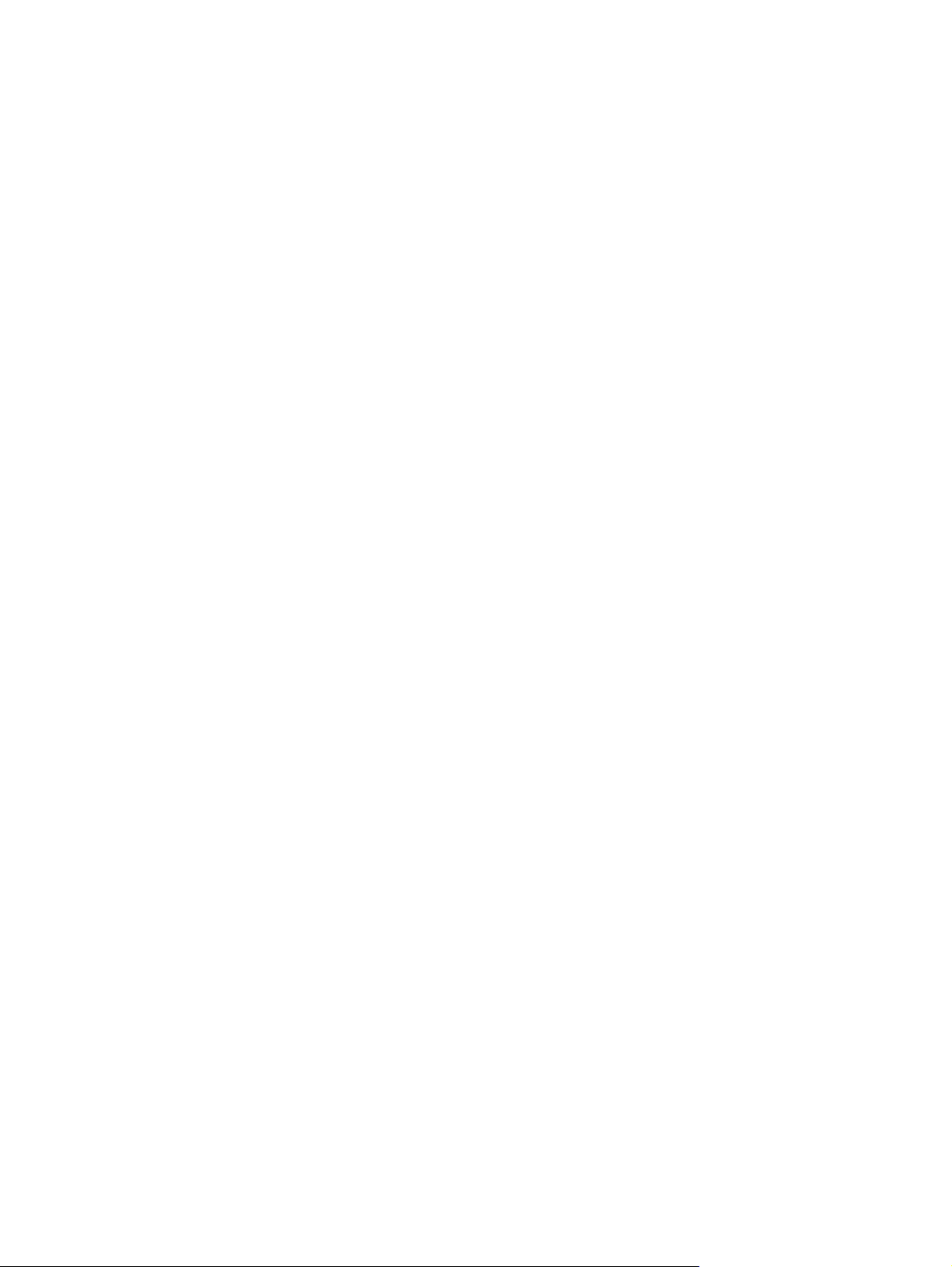
Pengaturan Sleep Mode (Mode Tidur) dan auto-off (mati otomatis)
Secara default, pemindai akan beralih ke Mode Tidur setelah 15 menit tanpa aktivitas, dan akan mati secara
otomatis setelah dua jam tanpa aktivitas untuk menghemat daya.
Untuk mengubah pengaturan default tidur dan mati otomatis, gunakan HP Scanner Tools Utility.
1. Jalankan HP Scanner Tools Utility.
2. Klik tab Settings (Pengaturan).
3. Pilih nilai yang diinginkan dari daftar drop-down Auto-Off: Turn off the scanner after: (Mati Otomatis:
Matikan pemindai setelah:) dan daftar drop-down Put the scanner to sleep after: (Alihkan pemindai ke
mode tidur setelah:).
10 Bab 1 Ikhtisar produk IDWW
Page 19
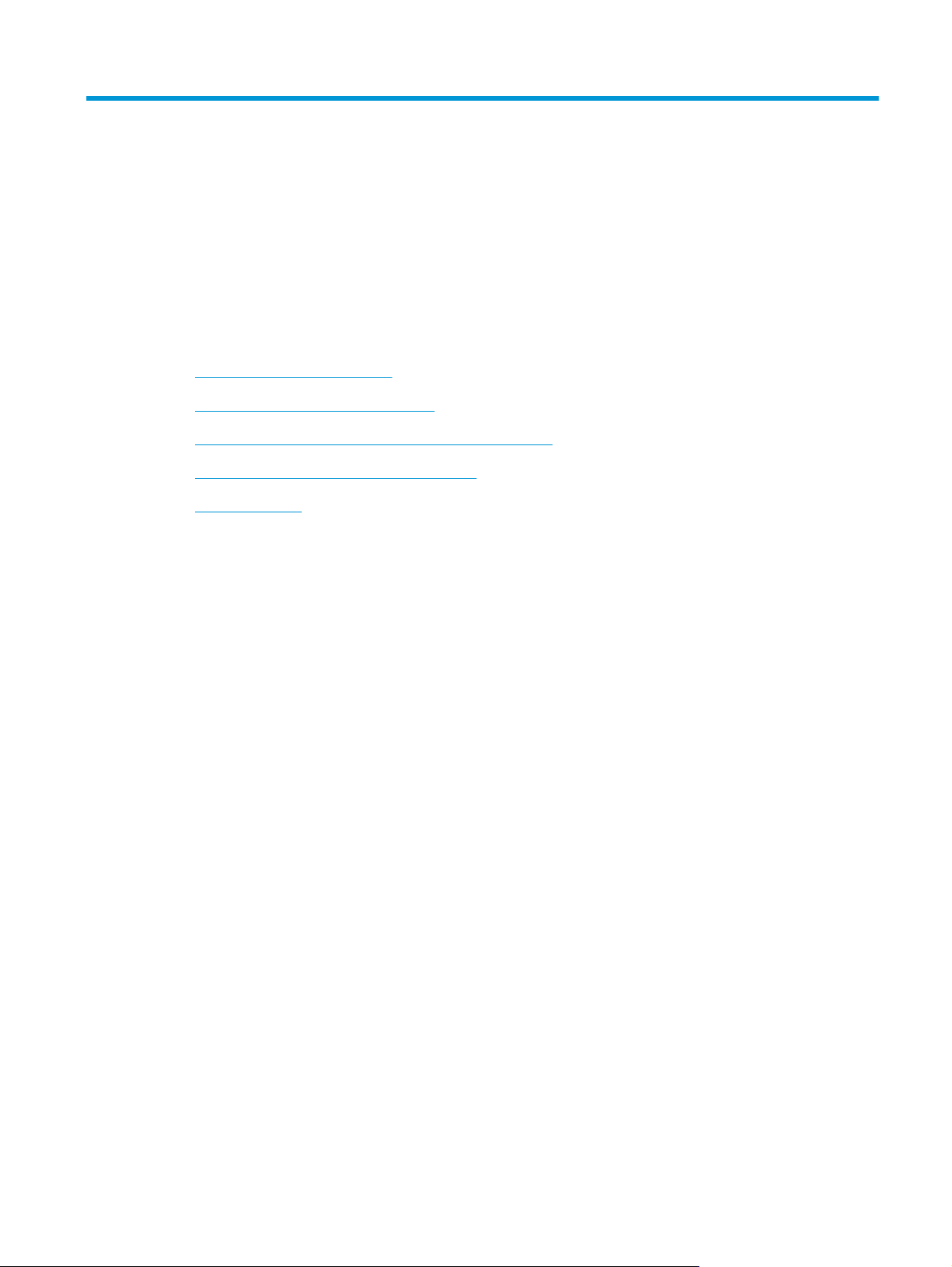
2 Menggunakan pemindai
Topik berikut menjelaskan cara memuat dan memindai dokumen sumber.
●
Memuatkan dokumen sumber
●
Memulai pindai dari perangkat keras
●
Menggunakan perangkat lunak pemindaian (Windows)
●
Pemindaian mobile (hanya model nirkabel)
●
Kiat pemindaian
IDWW 11
Page 20
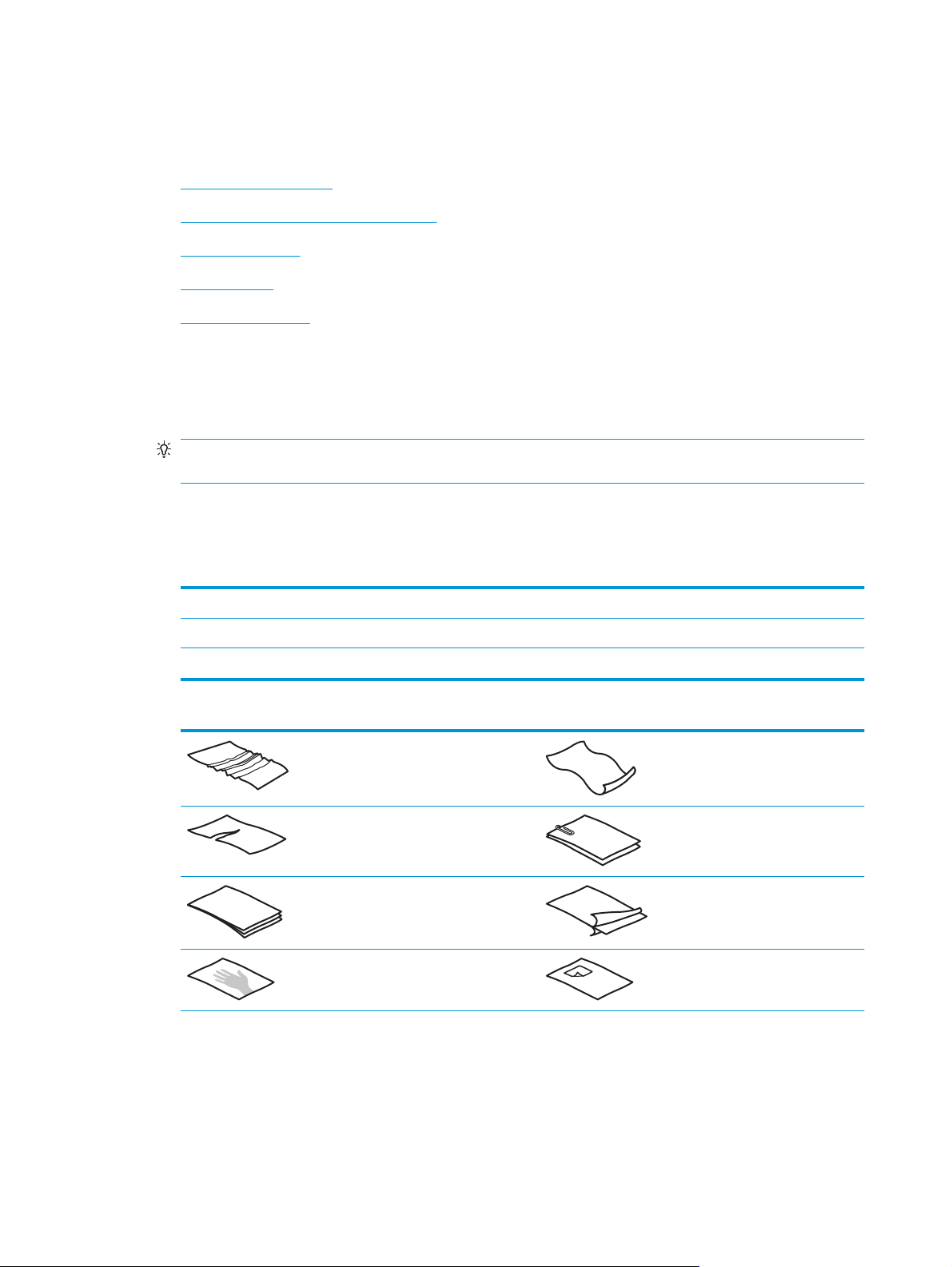
Memuatkan dokumen sumber
Berbagai topik berikut menjelaskan cara memuat dokumen asli ke baki masukan.
●
Tips memuat dokumen
●
Jenis dan ukuran kertas yang didukung
●
Memuat dokumen
●
Memuat kartu
●
Muat media terlipat
Tips memuat dokumen
●
Kapasitas maksimum baki masukan adalah 80 lembar kertas 75 g/m
2
(20 lb). Bila menggunakan kertas
yang lebih berat, kapasitas maksimumnya akan berkurang.
TIPS: Gunakan garis pada pemandu kertas baki masukan untuk membantu Anda agar tidak melebihi
kapasitas baki masukan.
●
Kapasitas kartu nama maksimum adalah sekitar 9 atau 10 kartu. Untuk kartu kaku, kartu bank, dan
kartu embos, masukkan kartu satu per satu.
●
Pastikan dokumen asli sesuai dengan pedoman berikut:
Lebar: 51 hingga 216 mm
Panjang: 51 hingga 3100 mm
Berat:
●
Memindai dengan jenis dokumen berikut dapat mengakibatkan kertas macet atau merusak dokumen.
Dokumen kusut atau berkerut Dokumen tergulung
Dokumen robek Dokumen dengan
40 g/m
2
hingga 413 g/m
2
penjepit kertas atau
steples
Kertas karbon Kertas berlapis
Kertas sangat tipis dan transparan Kertas dengan catatan
berperekat atau stiker
tempel
12 Bab 2 Menggunakan pemindai IDWW
Page 21
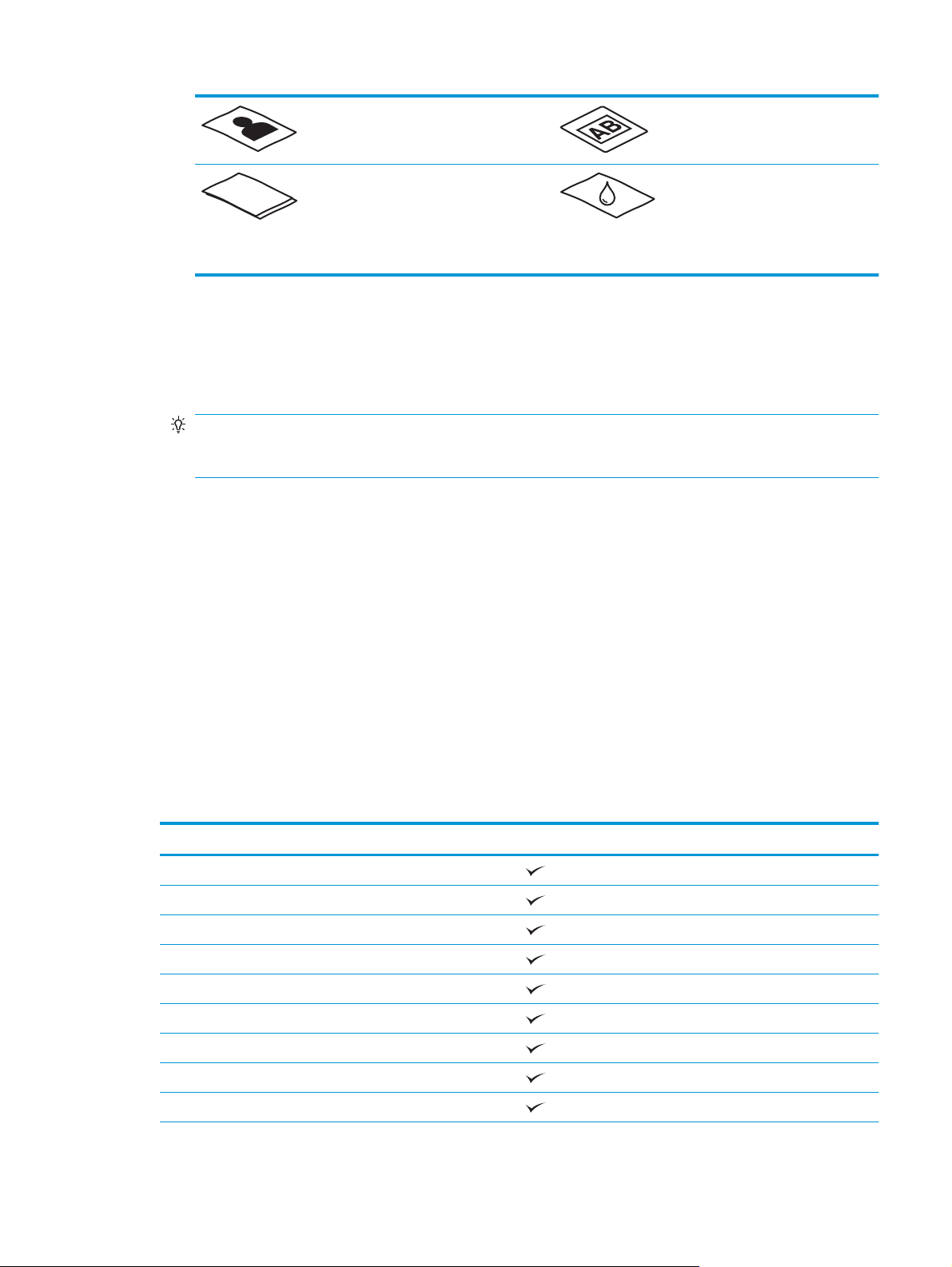
Foto Transparansi overhead
Kertas saling menempel Kertas dengan toner
tidak kering secara
utuh, atau dengan
bahan basah seperti
lem atau cairan
koreksi
●
Rapikan setiap lipatan atau gulungan pada dokumen sebelum meletakkannya ke pengumpan. Jika
pinggiran depan dokumen tergulung atau terlipat, kertas bisa macet.
●
Untuk memindai dokumen yang mudah sobek (misalnya foto atau dokumen pada kertas berkerut atau
sangat tipis), letakkan dokumen dalam map tebal dan transparan dengan lebar tidak lebih dari 216 mm
sebelum dimasukkan ke baki masukan.
TIPS: Jika Anda tidak mempunyai map dengan ukuran yang sesuai, coba gunakan plastik untuk jilid
spiral. Potong bagian tepi jilid spiral sehingga lebar map tidak lebih dari 216 mm . Nonaktifkan juga
deteksi multipasok sebelum memindai karena map dokumen akan memicu kesalahan multipasok.
●
Pastikan tudung pada pengumpan dokumen terkunci dengan kencang. Untuk menutup tudung dengan
benar, tekan kedua sisi tudung dengan kuat.
●
Sesuaikan pemandu kertas dengan lebar dokumen. Pastikan pemandu kertas menyentuh pinggiran
dokumen sumber. Jika terdapat jarak di antara pemandu kertas dengan pinggiran dokumen, gambar
yang terpindai akan miring.
●
Saat meletakkan tumpukan dokumen ke pengumpan, atur tumpukan secara perlahan pada baki
masukan. Jangan jatuhkan tumpukan ke baki dan jangan tepuk tepi atas tumpukan setelah diletakkan
pada baki masukan.
●
Bersihkan rol pemindai jika rol tersebut benar-benar sudah terlihat kotor atau setelah memindai
dokumen yang ditulis dengan pensil.
Jenis dan ukuran kertas yang didukung
Jenis dan ukuran kertas yang didukung untuk produk ditunjukkan di bawah ini.
Ukuran dan dimensi Didukung
AS-Letter: 215,9 x 279,4 mm
AS-Legal: 215,9 x 355,6 mm
AS-Executive: 184,2 x 266,7 mm
ISO A4: 210 x 297 mm
JIS B5: 182 x 257 mm
ISO B5: 176 x 250 mm
ISO A5: 148 x 210 mm
ISO A6: 105 x 148 mm
ISO A7: 74 x 104 mm
IDWW Memuatkan dokumen sumber 13
Page 22
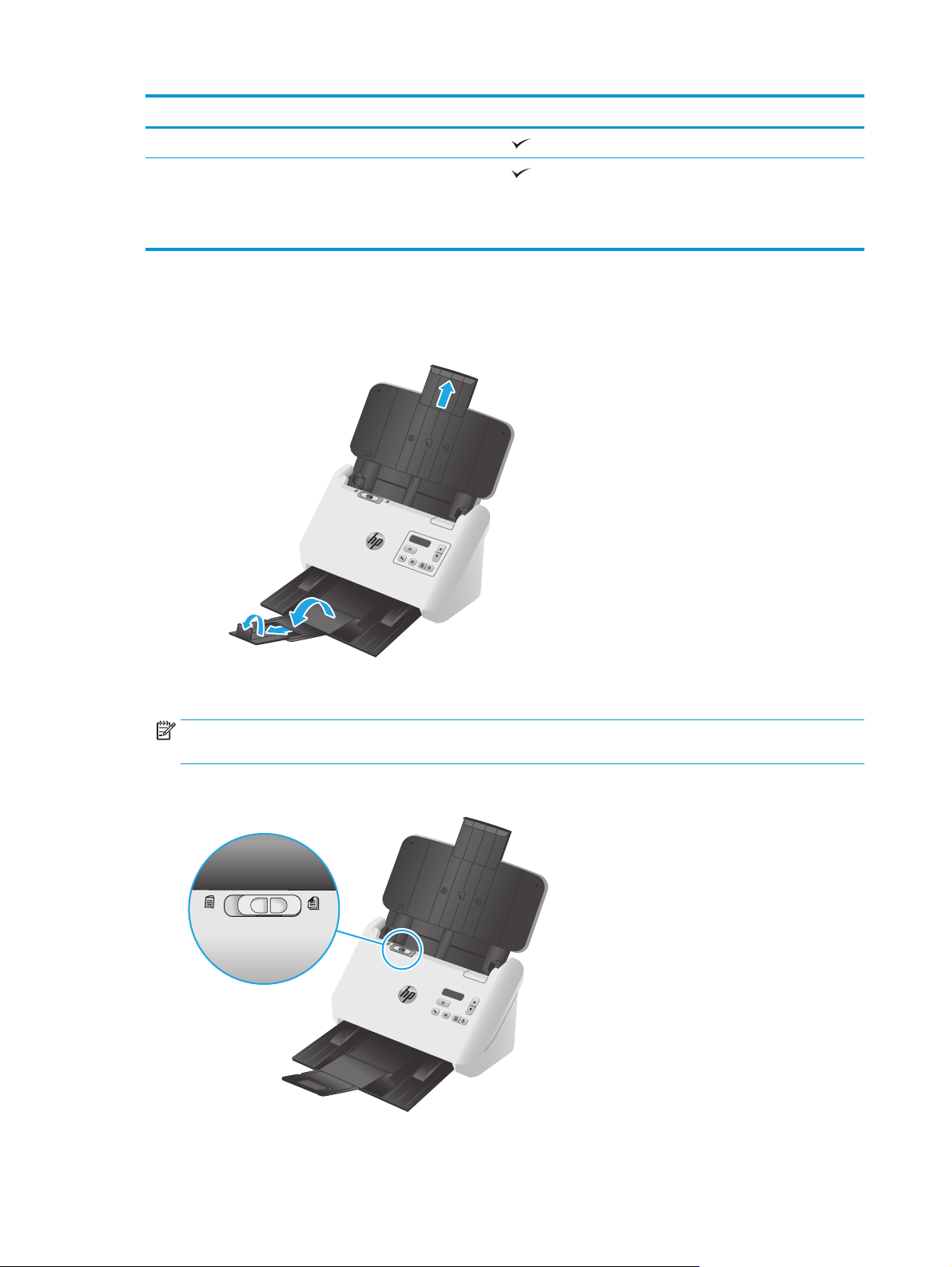
Ukuran dan dimensi Didukung
ISO A8: 52 x 74 mm
Kustom
●
Minimum: 51 x 51 mm
●
Maksimum: 216 x 3100 mm
Memuat dokumen
1. Buka baki masukan dan keluaran dokumen, lalu panjangkan baki tambahan.
Untuk baki keluaran, geser baki keluar dari bawah pemindai, buka baki tambahan pertama, geser keluar
baki tambahan kedua, lalu putar tab kecil ketiga sebanyak 90 derajat.
CATATAN: Untuk kertas yang lebih panjang dari Letter atau A4, misalnya Legal, biarkan tab kecil
terlipat.
2. Pastikan tombol Pemisah Halaman (SP) diatur ke ikon media terlipat.
14 Bab 2 Menggunakan pemindai IDWW
Page 23

3. Atur pemandu kertas pada baki masukan sesuai dengan lebar dokumen. Jangan posisikan pemandu
terlalu ketat karena dapat membatasi gerak pengumpanan kertas.
Bila memindai dokumen sumber berukuran kecil, seperti cek, sebaiknya pastikan pemandu kertas
menyentuh tepi dokumen sumber dengan pas tapi tidak membatasi gerak umpan kertas.
4. Kipas-kipaskan tumpukan lembar dokumen untuk memastikannya tidak saling menempel. Kipas-
kipaskan bagian pinggir yang akan mengarah ke pengumpan dalam satu arah, kemudian lakukan hal
serupa untuk pinggir yang sama dalam arah yang berlawanan.
5. Sejajarkan pinggiran dokumen dengan menekan-nekan bagian dasar tumpukan di atas meja. Putar
tumpukan 90 derajat dan ulangi.
IDWW Memuatkan dokumen sumber 15
Page 24

6. Atur tumpukan secara perlahan pada baki masukan. Muat muka halaman menghadap ke bawah dengan
bagian atas halaman mengarah ke pengumpan.
Untuk hasil terbaik, jangan jatuhkan tumpukan ke pengumpan dan jangan tepuk tepi atas tumpukan
setelah diletakkan pada baki masukan.
TIPS: Jangan mengumpankan dokumen dengan tepi depan yang terlipat atau robek.
7. Periksa apakah pemandu kertas sudah disesuaikan dengan pinggiran tumpukan.
Memuat kartu
Untuk memuat kartu ke baki masukan, ikuti langkah-langkah berikut:
1. Letakkan bagian muka tumpukan kartu menghadap ke bawah dengan bagian pendek sejajar pemandu
kertas.
16 Bab 2 Menggunakan pemindai IDWW
Page 25

CATATAN: Untuk menjamin kualitas pemindaian terbaik, muat kartu kaku atau embos dalam orientasi
ini, dan muat hanya satu per satu.
2. Sesuaikan pemandu kertas ke bagian tengah kartu, pastikan pemandu kertas menyentuh tepi kartu.
3. Atur pemandu media kecil baki keluaran.
IDWW Memuatkan dokumen sumber 17
Page 26

4. Untuk kartu yang lebih tebal dan kaku, geser tombol SP ke posisi dinonaktifkan agar tidak
menyebabkan kesalahan multipasok.
Muat media terlipat
Pemindai ini mendukung penggabungan A3 dengan melipat halaman A3 menjadi ukuran A4, lalu mengumpan
halaman melalui pemindai menggunakan perangkat lunak pemindaian pada komputer. Perangkat lunak
pemindaian dapat menggabungkan dua gambar A4 yang dipindai menjadi satu gambar A3 yang dipindai.
Bila menggunakan fitur penggabungan A3, ikuti pedoman umum ini:
●
Masukkan lembar A3 terlipat satu per satu. Memasukkan lebih dari satu halaman A3 terlipat akan
menyebabkan kertas macet atau gagalnya penggabungan gambar A3 yang dipindai.
●
Jangan gunakan kertas yang lebih tebal dan berat. Menggunakan kertas A3 terlipat yang lebih tebal
dapat mengakibatkan gambar miring pada pindaian akhir.
Untuk mengaktifkan penggabungan A3 dengan profil HP Smart Document Scan Software, ikuti langkahlangkah berikut:
1. Buka HP Smart Document Scan Software.
2. Pilih profil pindai, lalu klik Edit profile (Edit profil).
3. Pada tab Image Processing (Pemrosesan Gambar) di kotak dialog Profile Settings (Pengaturan Profil),
klik Adjust Scanned Document (Sesuaikan Dokumen yang Dipindai).
4. Pilih atau centang kotak Merge sides of each 2-sided (duplex) scan into a single page (Gabungkan sisi
setiap pemindaian 2 sisi (dupleks) menjadi satu halaman).
5. Pada tab Scan Settings (Pengaturan Pindai) di kotak dialog Profile Settings (Pengaturan Profil), klik
Hardware Options (Pilihan Perangkat Keras), lalu hapus centang pada kotak Misfeed (multipick)
detection (Deteksi salah umpan (multipasok)).
6. Klik Save (Simpan), lalu pilih metode pemindaian dupleks dalam daftar drop-down Scan from (Pindai
dari).
7. Muat media A3 terlipat, yang telah berukuran A4, ke baki masukan pemindai.
18 Bab 2 Menggunakan pemindai IDWW
Page 27

8. Pastikan tepi terlipat pada media A3 sejajar dengan pemandu kertas bagian kanan pada pemindai.
9. Geser tombol SP ke posisi dinonaktifkan (ke sisi kiri) sebelum memindai media A3 terlipat.
CATATAN: Jika tidak diatur dengan benar, tombol SP akan menyebabkan pemindai merusak kertas A3
terlipat.
CATATAN: Konten yang terdapat pada lipatan dokumen mungkin akan hilang atau rusak pada gabungan
akhir gambar A3 yang dipindai.
IDWW Memuatkan dokumen sumber 19
Page 28

Memulai pindai dari perangkat keras
Memindai dari tombol panel kontrol
Untuk memindai dari panel kontrol, ikuti langkah-langkah berikut:
1. Muatkan dokumen sumber.
2. Gunakan tombol panah untuk memilih profil pindai yang diinginkan. Jika Anda tidak memilih profil,
pemindai akan menggunakan profil pindai default.
3. Tekan tombol Pindai Simpleks
Untuk membatalkan pemindaian, tekan tombol Batal
Tombol Pemisah Halaman (SP)
Tombol SP adalah tombol mekanis pada pemindai untuk mengaktifkan atau menonaktifkan pemisah kertas.
Secara default, tombol ini diaktifkan untuk sebagian besar media. Tombol ini harus dinonaktifkan sebelum
memindai lembar terlipat atau dokumen asli yang rapuh dan dimasukkan ke lembar plastik. Halaman terlipat
atau lembar plastik hanya dapat dimasukkan satu per satu.
atau Pindai Dupleks .
.
CATATAN: Menonaktifkan tombol ini dapat menyebabkan kesalahan multipasok atau kertas macet.
Mengaktifkan tombol ini dengan kertas terlipat dapat menyebabkan kerusakan lembar tersebut.
Mengaktifkan atau menonaktifkan tombol pemindai
Anda dapat mengaktifkan dan menonaktifkan tombol pindai panel kontrol menggunakan fitur pengaturan
tombol di HP Smart Document Scan Software.
CATATAN: Anda harus memiliki hak akses administratif pada komputer untuk menjalankan tugas ini.
20 Bab 2 Menggunakan pemindai IDWW
Page 29

Menggunakan perangkat lunak pemindaian (Windows)
Topik-topik berikut menjelaskan cara menggunakan perangkat pemindaian.
●
Menggunakan profil pindai
●
Membuat profil pindai yang menggunakan perangkat lunak pemindaian non-HP
●
Memindai ke gambar
●
Memindai ke PDF
●
Memindai teks untuk pengeditan (OCR)
●
Memindai ke email
●
Memindai ke cloud
●
Memindai dokumen panjang atau ekstra panjang
●
Deteksi multiumpan
●
Memindai lebih cepat dengan kompresi perangkat lunak
●
Memindai lebih cepat dengan mode B&W Cepat
●
Memfilter warna dari dokumen (penyaringan warna)
●
Deteksi ukuran halaman secara otomatis
●
Mengekrop atau mengatur jarak (padding) secara otomatis citra terpindai sesuai ukuran halaman yang
dipilih
●
Deteksi warna otomatis
●
Secara otomatis meluruskan gambar terpindai
●
Memindai dengan perangkat lunak pemindaian lain
Menggunakan profil pindai
Profil pindai menyediakan cara cepat dan efisien dalam memilih pengaturan untuk tugas pemindaian yang
sering digunakan.
●
Gunakan HP Smart Document Scan Software untuk membuat dan memodifikasi profil pindai.
●
Gunakan HP Scanner Tools Utility untuk membuat profil yang terkait dengan aplikasi non-HP yang
kompatibel dengan ISIS atau TWAIN.
●
Gunakan antarmuka ISIS dan TWAIN untuk membuat profil untuk digunakan dengan aplikasi perangkat
lunak non-HP, lalu gunakan HP Scanner Tools Utility untuk mengirim profil tersebut ke daftar profil
pemindai.
Melihat profil pindai
Untuk melihat profil pindai yang ada, buka HP Smart Document Scan Software. Profil pindai yang ada akan
ditampilkan dalam daftar di sisi kiri.
IDWW Menggunakan perangkat lunak pemindaian (Windows) 21
Page 30

Membuat profil pindai
Untuk membuat profil pindai, ikuti langkah-langkah berikut:
1. Buka HP Smart Document Scan Software.
2. Klik Create new profile (Buat profil baru).
3. Masukkan nama untuk profil baru.
4. Pilih untuk membuat profil baru dari pengaturan saat ini atau profil yang sudah ada.
5. Klik Continue (Lanjut).
6. Modifikasikan pengaturan untuk profil pindai baru.
7. Klik Save (Simpan) untuk menyimpan profil atau klik Cancel (Batal) untuk membatalkan modifikasi.
Memodifikasi profil
Untuk memodifikasi profil pindai, ikuti langkah-langkah berikut:
1. Buka HP Smart Document Scan Software.
2. Pilih profil yang akan dimodifikasi dari daftar di sisi kiri.
3. Klik Edit profile (Edit profil).
4. Modifikasikan pengaturan untuk profil pindai.
5. Klik Save (Simpan) untuk menyimpan perubahan.
Membuat profil pindai yang menggunakan perangkat lunak pemindaian non-HP
Jika Anda memiliki perangkat lunak pemindaian yang akan digunakan dengan pemindai ini, Anda dapat
membuat profil menggunakan perangkat lunak tersebut.
Untuk membuat profil pindai yang menggunakan perangkat lunak pindai non-HP, ikuti langkah-langkah
berikut:
1. Hidupkan pemindai dan jalankan HP Scanner Tools Utility.
2. Klik tab Profiles (Profil).
3. Di area Other application profiles (Profil aplikasi lain), klik Create (Buat).
4. Isi kolom pada kotak dialog Create/Edit other Application (Buat/Edit Aplikasi lain).
●
Application (Aplikasi): Masukkan jalur dan nama file lengkap untuk perangkat lunak pemindaian
yang akan digunakan, atau klik Browse (Telusur) untuk menemukan dan memilihnya.
●
Name (Nama): Masukkan nama untuk profil ini sesuai tampilan yang diinginkan dalam daftar LCD
pemindai. Anda dapat memasukkan hingga 32 karakter (16 karakter untuk bahasa byte ganda
seperti bahasa Tionghoa dan bahasa dengan karakter Asia seperti Korea).
●
Details (Rincian): Masukkan keterangan hingga 24 karakter (12 karakter untuk bahasa byte ganda
dan bahasa dengan karakter Asia).
22 Bab 2 Menggunakan pemindai IDWW
Page 31

5. Command Line for Simplex Button (Baris Perintah untuk Tombol Simpleks) dan Command Line for
Duplex Button (Baris Perintah untuk Tombol Dupleks): Jika aplikasi pemindaian Anda mendukung
parameter baris perintah tertentu untuk pemindaian, masukkan parameter tersebut di sini.
6. Setelah selesai, klik OK.
7. Kirim profil baru ke daftar LCD pemindai.
a. Sorot profil di area Other application profiles (Profil aplikasi lain), lalu klik Add (Tambah).
b. Untuk mengubah lokasi profil dalam daftar LCD pemindai, sorot profil di area Scanner LCD
profiles (Profil LCD pemindai), lalu gunakan tombol Move Up (Pindah ke Atas) dan Move Down
(Pindah ke Bawah) untuk mengubah posisi profil.
c. Klik OK atau Apply (Terapkan) untuk mengirim daftar profil yang diperbarui ke daftar LCD
pemindai.
TIPS: Jika di lain waktu Anda ingin mengedit atau menghapus profil perangkat lunak non-HP yang sudah
Anda buat, klik Edit atau Delete (Hapus) di area Other application profiles (Profil aplikasi lain) pada tab
Profiles (Profil).
Mengimpor dan mengekspor profil pindai TWAIN
Profil dapat diekspor ke dan diimpor dari perangkat lunak non-HP yang kompatibel dengan TWAIN. Dengan
demikian, administrator dapat membuat profil untuk: grup kerja, pengguna (untuk memindahkan profil
mereka dari satu mesin ke mesin lain), dan pengguna (untuk saling berbagi profil kustom mereka).
Untuk informasi lebih lanjut, lihat Bantuan HP Smart Document Scan Software.
Mengimpor dan mengekspor profil pindai ISIS
Profil dapat diekspor ke dan diimpor dari file XML, sehingga administrator dapat membuat profil untuk: grup
kerja, pengguna (untuk memindahkan profil mereka dari satu mesin ke mesin lain), dan pengguna (untuk
saling berbagi profil kustom mereka).
Untuk informasi lebih lanjut, lihat Bantuan HP Smart Document Scan Software.
Memindai ke gambar
1. Masukkan dokumen ke baki masukan.
2. Buka HP Smart Document Scan Software.
3. Pilih profil pindai yang menyimpan dokumen sebagai gambar, lalu klik Scan (Pindai).
atau
Klik Create new profile (Buat profil baru), beri nama profil baru, klik Continue (Lanjut), pilih tab
Destinations (Tujuan), lalu pilih jenis file gambar yang diinginkan dalam daftar drop-down File type
(Jenis file).
Klik Scan (Pindai).
IDWW Menggunakan perangkat lunak pemindaian (Windows) 23
Page 32

Memindai ke PDF
1. Masukkan dokumen ke baki masukan.
2. Buka HP Smart Document Scan Software.
3. Pilih profil pindai yang menyimpan dokumen sebagai PDF, lalu klik Scan (Pindai).
atau
Klik Create new profile (Buat profil baru), beri nama profil baru, klik Continue (Lanjut), pilih tab
Destinations (Tujuan), lalu pilih PDF (*.pdf) dalam daftar drop-down File type (Jenis file).
Klik Scan (Pindai).
Memindai teks untuk pengeditan (OCR)
Perangkat lunak pemindai HP menggunakan pengenalan karakter optik (OCR) untuk mengubah teks pada
halaman menjadi teks yang dapat diedit di komputer. Perangkat lunak OCR dilengkapi HP Smart Document
Scan Software dan perangkat lunak ReadIris Pro. Untuk informasi mengenai cara menggunakan perangkat
lunak OCR, lihat scan text for editing dalam Help online.
Memindai ke email
CATATAN: Untuk memindai ke email, pastikan terdapat koneksi Internet.
1. Masukkan dokumen ke baki masukan.
2. Buka HP Smart Document Scan Software.
3. Pilih profil pindai yang menyimpan dokumen dan mengirimnya melalui email, lalu klik Scan (Pindai).
atau
Klik Create new profile (Buat profil baru), beri nama profil baru, klik Continue (Lanjut), pilih tab
Destinations (Tujuan), pilih Send to (Kirim ke), lalu klik Add (Tambah).
Di kotak dialog Add Destination (Tambah Tujuan), dalam daftar drop-down Destination (Tujuan), pilih
E-mail (Email), lalu klik Next (Berikutnya).
Masukkan informasi yang diperlukan untuk tujuan email, klik OK, lalu klik Scan (Pindai).
Memindai ke cloud
CATATAN: Untuk memindai ke cloud, pastikan terdapat koneksi Internet.
1. Masukkan dokumen ke baki masukan.
2. Buka HP Smart Document Scan Software.
3. Pilih profil pindai yang menyimpan dokumen dan mengirimnya ke tujuan cloud, misalnya Google Drive
atau DropBox, lalu klik Scan (Pindai).
atau
Klik Create new profile (Buat profil baru), beri nama profil baru, klik Continue (Lanjut), pilih tab
Destinations (Tujuan), pilih Send to (Kirim ke), lalu klik Add (Tambah).
24 Bab 2 Menggunakan pemindai IDWW
Page 33

Di kotak dialog Add Destination (Tambah Tujuan), dalam daftar drop-down Destination (Tujuan), pilih
tujuan cloud, misalnya Google Drive atau DropBox, lalu klik Next (Berikutnya).
Masukkan informasi yang diperlukan untuk tujuan cloud, klik OK, lalu klik Scan (Pindai).
Memindai dokumen panjang atau ekstra panjang
Secara default, pemindai akan mendeteksi ukuran halaman secara otomatis menggunakan pilihan Auto
detect size (Deteksi ukuran secara otomatis) dalam daftar drop-down ukuran halaman. Jika Anda memilih
Auto detect standard size (Deteksi ukuran standar secara otomatis), pemindai akan mengidentifikasi ukuran
halaman berdasarkan salah satu ukuran standar dalam daftar. Pilihan deteksi otomatis ini hanya mendukung
segala ukuran halaman dengan panjang hingga 356 mm .
CATATAN: Kertas hanya dapat dipindai satu per satu jika menggunakan pengaturan halaman panjang atau
ekstra panjang.
Jika pemindai diatur untuk memindai halaman panjang atau ekstra panjang lalu kertas macet, keseluruhan
halaman dapat mengkerut karena kertas macet tersebut. Karenanya, pilih profil pindai yang menggunakan
halaman panjang atau ekstra panjang hanya bila Anda memindai halaman yang lebih panjang dari 356 mm .
Untuk mengaktifkan pemindaian halaman panjang atau ekstra panjang dalam profil HP Smart Document
Scan Software, ikuti langkah-langkah berikut:
1. Buka HP Smart Document Scan Software.
2. Pilih profil pindai, lalu klik Edit profile (Edit profil).
3. Pada tab Scan Settings (Pengaturan Pindai) di kotak dialog Profile Settings (Pengaturan Profil), klik
Page Size (Ukuran Halaman).
4. Gunakan pilihan halaman panjang yang sesuai.
●
Long (Panjang) memindai halaman dengan panjang antara 356 mm hingga 864 mm .
●
Extra Long (Ekstra panjang) memindai halaman dengan panjang antara 864 mm hingga 3100
mm .
CATATAN: Pemindaian Ekstra Panjang hanya didukung untuk tugas pindai simpleks.
Resolusi maksimum untuk dokumen Long (Panjang) adalah 600 dpi. Resolusi maksimum untuk
dokumen Extra Long (Ekstra Panjang) adalah 200 dpi.
CATATAN: Gunakan antarmuka pengguna ISIS atau TWAIN untuk mengeset ukuran halaman saat
memindai dari aplikasi non-HP.
Sejumlah perangkat lunak pemindaian dan tujuan pemindaian mungkin tidak mendukung semua
ukuran halaman yang didukung pemindai.
Deteksi multiumpan
Fitur deteksi multi-umpan akan menghentikan proses pemindaian saat terdeteksi beberapa halaman
terumpan sekaligus ke dalam pemindai. Fitur ini diaktifkan sejak awal.
Anda mungkin ingin menonaktifkan fitur ini saat memindai:
IDWW Menggunakan perangkat lunak pemindaian (Windows) 25
Page 34

●
Formulir rangkap (HP tidak menyarankan pemindaian formulir rangkap).
●
Dokumen yang memiliki label atau stiker tempel.
●
Media A3 terlipat selama proses penggabungan.
Untuk mengubah pengaturan ini dalam profil HP Smart Document Scan Software, ikuti langkah-langkah
berikut:
1. Buka HP Smart Document Scan Software.
2. Pilih profil pindai, lalu klik Edit profile (Edit profil).
3. Pada tab Scan Settings (Pengaturan Pindai) di kotak dialog Profile Settings (Pengaturan Profil), klik
Hardware Options (Pilihan Perangkat Keras), lalu centang atau hapus centang pada kotak Misfeed
(multipick) detection (Deteksi salah umpan (multipasok)).
Untuk informasi detail tentang fitur ini dan pilihannya, lihat Bantuan HP Smart Document Scan
Software.
CATATAN: Gunakan antarmuka ISIS atau TWAIN untuk mengaktifkan deteksi multi-umpan saat memindai
dari perangkat lunak non-HP.
Memindai lebih cepat dengan kompresi perangkat lunak
Pemindai ini mendukung kompresi JPEG multilevel untuk menambah tingkat kecepatan transfer data dari
pemindai ke perangkat lunak pemindaian pada komputer. Perangkat lunak pemindaian dapat mengurai
kompresi data agar citra dapat dipindai. Kompresi JPEG bekerja pada pemindaian abu-abu dan berwarna.
Untuk mengaktifkan transfer data lebih cepat dalam profil HP Smart Document Scan Software, ikuti langkahlangkah berikut:
1. Buka HP Smart Document Scan Software.
2. Pilih profil pindai, lalu klik Edit profile (Edit profil).
3. Pada tab Scan Settings (Pengaturan Pindai) di kotak dialog Profile Settings (Pengaturan Profil), klik
Hardware Options (Pilihan Perangkat Keras).
4. Gunakan panel geser Data transfer (Transfer data) untuk mengatur tingkat kompresi.
●
Kualitas yang lebih tinggi akan mengeset kompresi ke nilai yang lebih rendah, sehingga transmisi
data lebih lambat.
●
Kualitas yang lebih rendah akan mengeset kompresi ke nilai yang lebih tinggi, sehingga transmisi
data lebih cepat.
CATATAN: Gunakan antarmuka pengguna ISIS atau TWAIN untuk mengontrol ukuran saat memindai dari
perangkat lunak non-HP.
Memindai lebih cepat dengan mode B&W Cepat
Pemindai ini mendukung mode hitam putih (B&W) cepat yang dapat dipilih dari HP Smart Document Scan
Software.
26 Bab 2 Menggunakan pemindai IDWW
Page 35

1. Buka HP Smart Document Scan Software.
2. Pilih profil Fast B&W to Image PDF (B&W Cepat ke PDF Gambar).
3. Klik Scan (Pindai).
Memfilter warna dari dokumen (penyaringan warna)
Anda dapat menyaring saluran warna (merah, hijau atau biru) atau hingga masing-masing tiga warna. Untuk
warna tertentu, pengaturan kepekaan akan mengontrol seberapa dekat warna yang dipindai harus
mendekati warna tertentu.
Menghapus warna dari pindaian akan mengurangi ukuran berkas pindai dan meningkatkan hasil pengenalan
karakter optik (Optical Character Recognition/OCR).
Untuk memilih warna yang akan dihilangkan dari pindaian dalam profil HP Smart Document Scan Software,
ikuti langkah-langkah berikut:
1. Buka HP Smart Document Scan Software.
2. Pilih profil pindai, lalu klik Edit profile (Edit profil).
3. Pada tab Scan Settings (Pengaturan Pindai) di kotak dialog Profile Settings (Pengaturan Profil), klik
Color Dropout (Penyaringan Warna).
4. Dalam Color dropout (Penyaringan warna), tentukan pengaturan penyaringan warna.
Hanya pilihan penyaringan warna yang tersedia untuk pemindai yang dapat dipilih.
Untuk informasi tentang pengaturan penyaringan warna, lihat bantuan online untuk perangkat lunak
pemindaian yang sedang Anda gunakan.
CATATAN: Filter saluran warna hanya berfungsi pada pindaian abu-abu, setengah-nada (halftone), dan
hitam-putih. Filter warna tertentu dapat berfungsi untuk semua mode warna.
Gunakan antarmuka pengguna ISIS atau TWAIN untuk menyaring warna saat memindai dari perangkat lunak
pemindaian non-HP.
Deteksi ukuran halaman secara otomatis
Secara default, pemindai akan mendeteksi ukuran halaman secara otomatis menggunakan pilihan Auto
detect size (Deteksi ukuran secara otomatis), dan mengkrop gambar terpindai menjadi ukuran halaman yang
terdeteksi dan meluruskan konten yang miring.
CATATAN: Gunakan antarmuka pengguna ISIS atau TWAIN untuk mengeset pilihan krop saat memindai dari
perangkat lunak pemindaian non-HP.
Untuk informasi tentang pengaturan krop otomatis, lihat bantuan online untuk perangkat lunak pemindaian
yang sedang digunakan.
Mengekrop atau mengatur jarak (padding) secara otomatis citra terpindai sesuai
ukuran halaman yang dipilih
Untuk mengekrop atau mengatur jarak (padding) secara otomatis citra terpindai sesuai ukuran halaman yang
dipilih, ikuti langkah-langkah berikut:
IDWW Menggunakan perangkat lunak pemindaian (Windows) 27
Page 36

1. Buka HP Smart Document Scan Software.
2. Pilih profil pindai, lalu klik Edit profile (Edit profil).
3. Tentukan pilihan krop Anda.
●
Untuk mengkrop konten dokumen secara otomatis, klik tab Image Processing (Pemrosesan
Gambar) di kotak dialog Edit, centang kotak Crop to content on page (Krop konten pada
halaman), lalu klik Crop settings (Pengaturan krop).
●
Untuk mengkrop dimensi dokumen secara otomatis, klik tab Scan Settings (Pengaturan Pindai) di
kotak dialog Edit, klik Page Size (Ukuran Halaman), lalu centang kotak Auto detect size (Deteksi
ukuran secara otomatis).
CATATAN: Gunakan antarmuka pengguna ISIS atau TWAIN untuk mengeset pilihan krop saat
memindai dari perangkat lunak pemindaian non-HP.
Untuk informasi tentang pengaturan krop otomatis, lihat bantuan online untuk perangkat lunak
pemindaian yang sedang digunakan.
Untuk informasi lebih lanjut tentang cara mengkrop atau mem-padding gambar terpindai sesuai ukuran
halaman yang dipilih, lihat Bantuan HP Smart Document Scan Software.
Deteksi warna otomatis
Anda dapat menggunakan fitur ini untuk mengurangi ukuran berkas terpindai hanya dengan menyimpan
halaman tertentu yang memiliki warna seperti warna pindaian, dan menyimpan semua halaman lainnya
dalam hitam-putih.
Untuk mendeteksi secara otomatis warna dalam citra terpindai, ikuti langkah-langkah berikut:
1. Buka HP Smart Document Scan Software.
2. Pilih profil pindai, lalu klik Edit profile (Edit profil).
3. Pada tab Scan Settings (Pengaturan Pindai) di kotak dialog Profile Settings (Pengaturan Profil), klik
Image Options (Pilihan Gambar), lalu pilih Auto detect color (Deteksi warna otomatis) dari daftar drop-
down Mode.
CATATAN: Untuk informasi tentang pengaturan deteksi warna otomatis, lihat bantuan online untuk
perangkat lunak pemindaian yang sedang digunakan.
Gunakan antarmuka pengguna ISIS atau TWAIN untuk mendeteksi warna secara otomatis saat memindai dari
perangkat lunak pemindaian non-HP.
Secara otomatis meluruskan gambar terpindai
Gunakan fitur Straighten page content (Luruskan konten halaman) untuk mengoreksi gambar yang mungkin
miring selama proses pemindaian.
1. Buka HP Smart Document Scan Software.
2. Pilih profil pindai.
3. Klik Edit profile (Edit profil), pilih tab Image Processing (Pemrosesan Gambar), lalu pilih Straighten
page content (Luruskan konten halaman).
4. Klik Save (Simpan) untuk menyimpan pengaturan profil.
28 Bab 2 Menggunakan pemindai IDWW
Page 37

Memindai dengan perangkat lunak pemindaian lain
Aplikasi pihak ketiga berikut ini juga didukung oleh pemindai:
●
Readiris Pro: Aplikasi OCR.
●
Cardiris: Aplikasi kartu nama.
●
PaperPort: Aplikasi manajemen dokumen pribadi.
●
Kofax VRS Pro (hanya model 7000 s3): Aplikasi kualitas gambar otomatis.
●
Aplikasi pihak ketiga yang mendukung TWAIN, ISIS, dan WIA.
IDWW Menggunakan perangkat lunak pemindaian (Windows) 29
Page 38

Pemindaian mobile (hanya model nirkabel)
HP menawarkan beberapa solusi mobile untuk memungkinkan pemindaian mudah ke pemindai HP dari
tablet, smartphone, atau perangkat mobile lainnya. Untuk informasi lebih lanjut, kunjungi
sj5000s4 or www.hp.com/go/sj7000s3.
CATATAN: Beli HP ScanJet Wireless Adapter 100 (L2761A) dari HP.com agar dapat melakukan pemindaian
mobile. Ikuti panduan penginstalan untuk menginstal aksesori Wi-Fi.
www.hp.com/go/
30 Bab 2 Menggunakan pemindai IDWW
Page 39

Kiat pemindaian
●
Mengoptimalkan kecepatan pemindaian dan tugas lainnya
●
Memindai dokumen sumber yang mudah sobek
Mengoptimalkan kecepatan pemindaian dan tugas lainnya
Beberapa pengaturan memengaruhi total waktu tugas pemindaian. Untuk mengoptimalkan kinerja
pemindaian, pertimbangkan informasi berikut.
●
Untuk mengoptimalkan kinerja, pastikan komputer memenuhi persyaratan sistem yang disarankan.
Untuk melihat persyaratan sistem minimum dan disarankan, lihat
pemindai Anda ditambah kata specifications.
●
Menyimpan gambar terpindai dalam format yang dapat dicari (misalnya, PDF yang dapat dicari)
memerlukan waktu lebih lama daripada menyimpannya dalam format gambar karena gambar terpindai
dianalisis menggunakan pengenalan karakter optik (OCR). Periksa keperluan file keluaran yang dapat
dicari sebelum memilih format pemindaian yang dapat dicari.
●
Memindai pada resolusi yang lebih tinggi dari yang dibutuhkan akan menambah waktu pemindaian dan
menghasilkan berkas yang lebih besar tanpa manfaat lebih. Saat memindai pada resolusi tinggi, atur
resolusi ke tingkat yang lebih rendah untuk meningkatkan kecepatan pemindaian.
Memindai dokumen sumber yang mudah sobek
www.hp.com, lalu cari model
Untuk memindai dokumen yang mudah sobek (misalnya foto atau dokumen pada kertas berkerut atau
sangat tipis), letakkan dokumen dalam map tebal dan transparan sebelum dimasukkan ke baki masukan.
Sebelum menekan tombol Pindai Simpleks
, geser tombol SP ke posisi dinonaktifkan (ke sisi kiri).
IDWW Kiat pemindaian 31
Page 40

32 Bab 2 Menggunakan pemindai IDWW
Page 41

3 Pemeliharaan dan perawatan
Bagian ini menyajikan informasi tentang cara memelihara dan merawat pemindai. Untuk informasi tentang
pemeliharaan terbaru, kunjungi
●
Membersihkan produk
●
Mengganti komponen
●
Memesan komponen dan aksesori
www.hp.com/go/sj5000s4 or www.hp.com/go/sj7000s3.
IDWW 33
Page 42
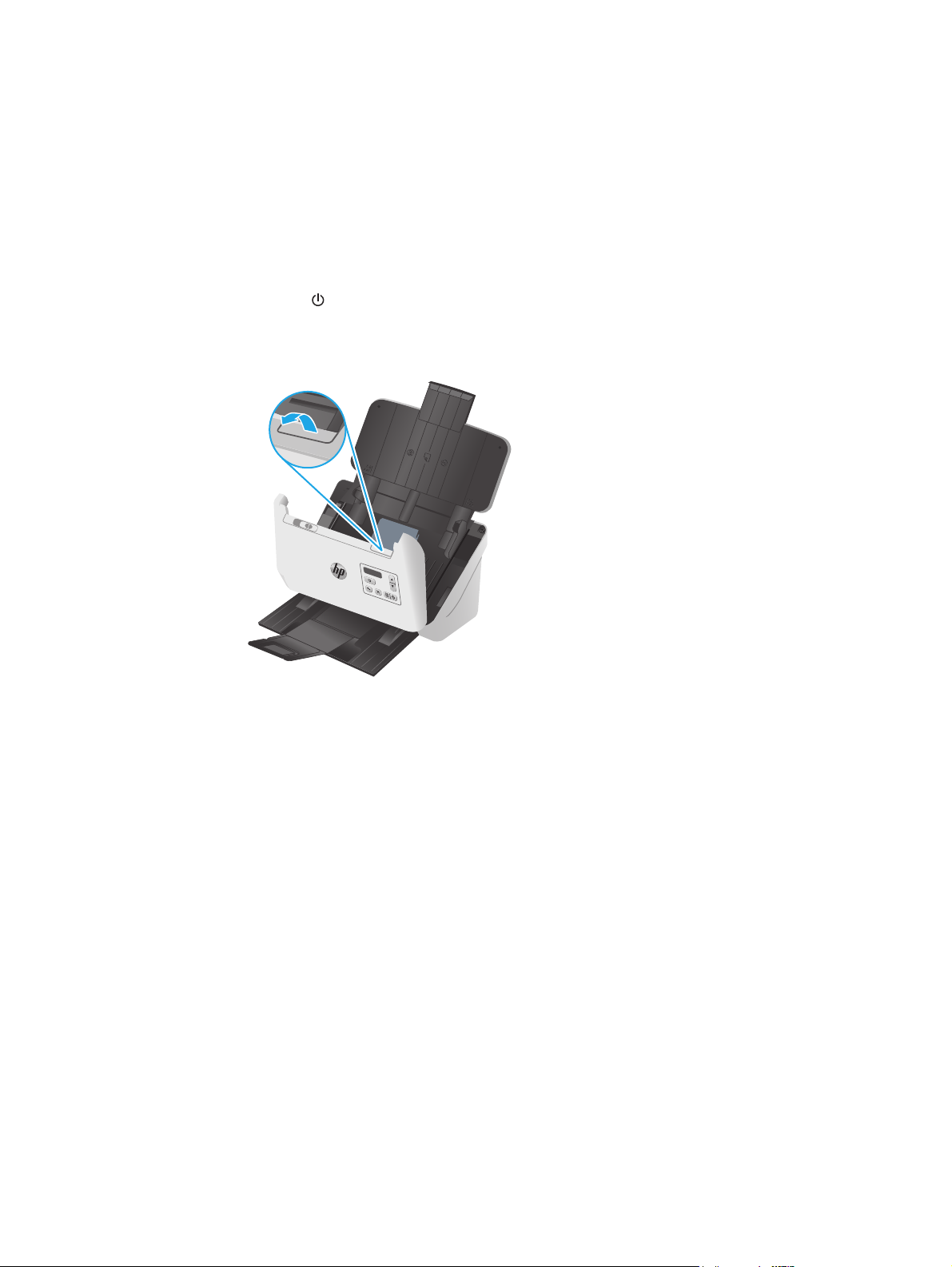
Membersihkan produk
Sesekali membersihkan pemindai membantu menjamin pindaian berkualitas tinggi. Kebutuhan akan
pemeliharaan tergantung pada beberapa faktor, termasuk jumlah penggunaan dan lingkungan. Lakukan
pembersihan secara rutin sesuai kebutuhan.
Membersihkan strip pemindai
Untuk membersihkan komponen strip pemindaian, ikuti langkah berikut:
1. Tekan tombol Daya
pemindai.
2. Tarik kait ke depan untuk membuka penutup pengumpan dokumen.
untuk mematikan pemindai, lalu lepaskan kabel USB dan catu daya dari
34 Bab 3 Pemeliharaan dan perawatan IDWW
Page 43

3. Bersihkan strip pemindai menggunakan kain lembut dan tidak berbulu yang telah disemprot dengan
pembersih kaca berdaya bersih ringan.
PERHATIAN: Gunakan hanya bahan pembersih kaca untuk membersihkan strip pemindai. Hindari
pembersih yang mengandung bahan abrasif, asetona, benzena, dan karbon tetraklorida, karena semua
bahan ini bisa merusak strip pemindai. Jangan menggunakan alkohol isoprofil karena dapat
meninggalkan bekas goresan pada strip pemindai.
Jangan menyemprotkan cairan pembersih kaca secara langsung pada strip pemindai.
4. Keringkan strip pemindai dengan kain yang kering, lembut, dan tidak berbulu. Seka setiap strip abu-abu
berbahan reflektif.
5. Tutup tudung pengumpan dokumen, sambungkan kembali kabel USB dan catu daya ke pemindai, lalu
tekan tombol Daya
Membersihkan jalur kertas
Jika ada goresan atau coretan pada gambar hasil pindai, gunakan kain pembersih jalur kertas HP untuk
membersihkan jalur kertas.
CATATAN: Jika dokumen macet terjadi berulang kali, bersihkan rol.
Untuk membersihkan jalur kertas, ikuti langkah-langkah berikut:
1. Buka segel wadah kain pembersih jalur kertas HP mulai dari celahnya. Hati-hati agar tidak merobek kain
pembersih.
2. Keluarkan kain pembersih dan buka lipatannya.
untuk menghidupkan pemindai. Sekarang pemindai siap digunakan.
IDWW Membersihkan produk 35
Page 44
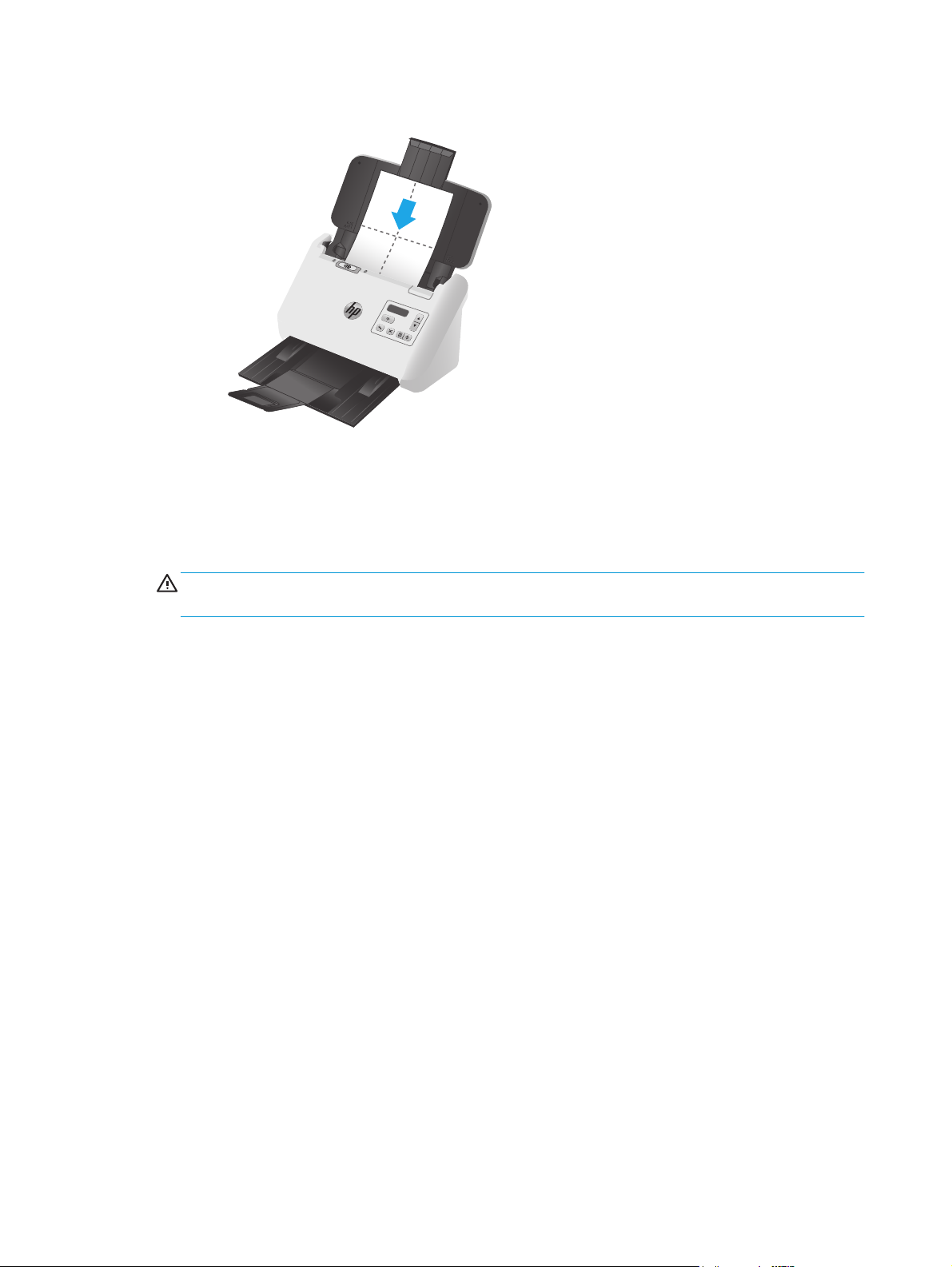
3. Bentangkan kain pada baki masukan.
4. Buka HP Scanner Tools Utility, lalu klik tab Maintenance (Pemeliharaan).
5. Masukkan kain ke pemindai.
Dalam Clean Paper Path (Bersihkan Jalur Kertas), klik Clean (Bersihkan) untuk memasukkan kain
melewati pemindai.
PERHATIAN: Tunggu selama dua menit sampai komponen mengering sebelum melanjutkan ke
langkah berikutnya.
6. Taruh hingga lima lembar kertas cetak dalam pemindai. Scan (Pindai) dan lihat hasilnya.
7. Jika garis-garis masih muncul, ulangi langkah 3 sampai 6.
Kain pembersih dapat dilewatkan berulang-ulang ke dalam pemindai hingga lima kali dalam 30 menit.
Setelah itu, kain tersebut akan kering. Jika setelah beberapa kali membersihkan dengan kain tidak
menghilangkan goresan pada gambar hasil pindai, bersihkan rol.
8. Dalam Record Cleaning Paper Path (Catat Pembersihan Jalur Kertas), klik Record Cleaning (Catat
Pembersihan) untuk mencatat aktivitas pembersihan ini dan memperbarui riwayat pembersihan jalur
kertas.
Membersihkan rol
Bersihkan rol dalam kondisi berikut:
●
HP Scanner Tools Utility akan menampilkan pesan jika pemindai perlu dibersihkan.
●
Jika dokumen macet berulang kali.
●
Pengumpan dokumen tidak menarik halaman melalui jalur kertas.
●
Gambar hasil pindai mengulur.
●
Anda sering memindai salah satu jenis dokumen berikut: kertas berlapis, dokumen berbahan kimia
seperti kertas tanpa karbon, dokumen dengan kandungan kalsium karbonat besar, dokumen dengan
tulisan pensil, dokumen dengan toner yang tidak melebur.
Untuk membersihkan rol, ikuti langkah-langkah berikut:
36 Bab 3 Pemeliharaan dan perawatan IDWW
Page 45

1. Tekan tombol Daya untuk mematikan pemindai, lalu lepaskan kabel USB dan catu daya dari
pemindai.
2. Tarik kait ke depan untuk membuka penutup pengumpan dokumen.
3. Di belakang pengumpan dokumen yang terbuka, gunakan ujung jari untuk menekan tab pada sudut
kanan atas penutup rol penarik, lalu geser ke depan untuk membuka penutup dan rol penarik.
IDWW Membersihkan produk 37
Page 46

4. Dengan menggunakan kain pembersih jalur kertas HP atau kain bersih tidak berbulu yang telah
dilembapkan dengan alkohol isoprofil, seka rol penarik.
Seka rol dari atas ke bawah, putar rol 360 derajat penuh untuk memastikan Anda menyeka seluruh
permukaannya, lalu pasang penutup rol.
5. Di bawah rol penarik, seka rol di atas dan di bawah strip pemindaian.
38 Bab 3 Pemeliharaan dan perawatan IDWW
Page 47

6. Buka penutup rol pemisah, lalu seka rol pemisah.
7. Pasang penutup rol pemisah. Di bawah rol pemisah, seka rol di atas dan di bawah strip pemindaian.
8. Tekan kedua sisi penutup pengumpan dokumen saat memasang penutup, lalu sambungkan kembali
kabel USB dan catu daya ke pemindai.
PERHATIAN: Tunggu dua menit hingga rol umpan mengering sebelum memuat dokumen ke
pengumpan dokumen.
9. Tekan tombol Daya untuk menghidupkan pemindai.
10. Perbarui riwayat pemeliharaan pemindai.
a. Buka HP Scanner Tools Utility, lalu klik tab Maintenance (Pemeliharaan).
b. Di Record Cleaning Paper Path (Catat Jalur Kertas Pembersih), klik Record Cleaning (Catat
Pembersihan) untuk mencatat aktivitas pembersihan ini dan memperbarui riwayat pembersihan
rol.
Untuk informasi lebih lanjut, lihat Bantuan HP Scanner Tools Utility.
IDWW Membersihkan produk 39
Page 48

Mengganti komponen
Mengganti komponen saat diperlukan membantu menjamin hasil pindaian berkualitas tinggi. HP Scanner
Tools Utility akan menunjukkan komponen yang mungkin perlu diganti, atau jika pemindai tidak berfungsi
dengan benar. Perangkat pengganti rol berisi komponen pengganti berikut:
●
Modul rol penarik
●
Rol pemisah
Kit pengganti juga berisi instruksi rinci untuk mengganti tiap komponen ini.
Mengganti kit rol
Ganti rol dalam kondisi berikut:
●
Bila dialog Maintenance Recommended (Pemeliharaan Disarankan) menunjukkan sudah saatnya
dilakukan pemeliharaan.
●
Jika pemindai mengalami kemacetan dokumen berulang kali.
CATATAN: HP menyarankan untuk mengganti rol setiap 100.000 kali pemindaian.
HP Scanner Tools Utility dapat mengingatkan Anda kapan servis diperlukan, yang tergantung pada berbagai
kondisi dan mungkin lebih cepat dari interval penggantian ini.
CATATAN: Paket pengganti rol merupakan komponen habis pakai dan tidak tercakup dalam jaminan atau
perjanjian servis standar.
Mengganti modul rol penarik
Untuk mengganti rol, ikuti langkah-langkah berikut:
1. Tekan tombol Daya
pemindai.
2. Tarik kait ke depan untuk membuka penutup pengumpan dokumen.
untuk mematikan pemindai, lalu lepaskan kabel USB dan catu daya dari
40 Bab 3 Pemeliharaan dan perawatan IDWW
Page 49

3. Di belakang pengumpan dokumen yang terbuka, gunakan ujung jari untuk menekan tab pada sudut
kanan atas penutup rol penarik, lalu geser ke depan untuk membuka penutup dan rol penarik.
4. Lepaskan dan ganti rol seperti dijelaskan dalam instruksi yang disertakan dengan kit pengganti.
Mengganti rol pemisah
1. Lepaskan tab penutup rol pemisah.
IDWW Mengganti komponen 41
Page 50

2. Lepaskan dan ganti rol seperti dijelaskan dalam instruksi yang disertakan dengan kit pengganti.
3. Gunakan kedua tangan untuk menutup tudung pengumpan dokumen.
4. Tekan tombol Daya
untuk menghidupkan pemindai:
5. Perbarui riwayat pemeliharaan pemindai.
a. Buka HP Scanner Tools Utility.
b. Dalam Record Maintenance (Catat Penggantian), klik Record Maintenance (Catat Penggantian)
untuk mencatat aktivitas penggantian ini dan memperbarui riwayat penggantian rol.
42 Bab 3 Pemeliharaan dan perawatan IDWW
Page 51

Memesan komponen dan aksesori
Untuk memesan komponen pemeliharaan pemindai, kunjungi situs web komponen pemindai HP di
www.hp.com/buy/parts.
Item Keterangan Nomor komponen
Kit penggantian rol Pengganti rol penarik dan pemisah untuk HP ScanJet Enterprise
Flow 5000 s4 and 7000 s3
L2755-60001
IDWW Memesan komponen dan aksesori 43
Page 52

44 Bab 3 Pemeliharaan dan perawatan IDWW
Page 53

4 Mengatasi masalah
Bagian ini berisi solusi untuk masalah umum dengan pemindai.
Untuk pemecahan masalah lainnya, lihat Help untuk program pemindaian HP yang sedang digunakan.
●
Tips mengatasi masalah dasar
●
Pesan panel kontrol
●
Masalah penginstalan pemindai
●
Masalah daya
●
Kemacetan kertas
●
Masalah pengumpanan kertas
●
Masalah kualitas gambar
●
Masalah pengoperasian pemindai
●
Pemecahan masalah tambahan
IDWW 45
Page 54

Tips mengatasi masalah dasar
Masalah sederhana seperti noda pada strip pemindai atau kabel yang longgar bisa mengakibatkan hasil
pindai yang tidak jelas, beroperasi tidak sesuai harapan, atau tidak beroperasi sama sekali. Selalu periksa
item berikut saat Anda mengalami masalah pemindaian.
●
Jika dokumen yang dipindai akan dianalisis menggunakan pengenalan karakter optik (OCR), pastikan
dokumen asli cukup jelas untuk dianalisis.
●
Pastikan bahwa kabel USB dan kabel daya telah terpasang erat di masing-masing konektornya di
bagian belakang pemindai dan kabel daya telah ditancapkan ke stopkontak listrik atau pelindung
lonjakan yang berfungsi.
●
Pastikan pemindai tidak mati secara otomatis. Jika pemindai telah mati, tekan tombol Daya
menghidupkan pemindai.
●
Pastikan pemindai dialiri daya.
—
Periksa apakah LED Daya pada panel kontrol menyala.
—
Jika LED Daya tidak menyala, pastikan stopkontak atau pelindung lonjakan untuk
menghubungkan kabel daya dialiri listrik.
—
Jika daya ke stopkontak listrik atau pelindung lonjakan arus tersedia, tetapi LED Daya tetap tidak
menyala, catu daya mungkin rusak. Buka
untuk mendapatkan bantuan.
●
Jika perangkat lunak pemindaian menampilkan pesan yang Scanner not found (Pemindai tidak
ditemukan) saat mencoba menggunakan pemindai, lakukan langkah-langkah berikut. Setiap
menyelesaikan setiap langkah, jalankan lagi aplikasi pindai untuk memastikan apakah pemindai dapat
beroperasi. Jika masih bermasalah, lanjutkan ke langkah berikutnya.
—
Pastikan kabel USB telah tersambung dengan benar.
—
Jika pemindai disambungkan ke komputer melalui hub USB atau port USB di bagian depan
komputer, lepaskan pemindai, lalu sambungkan kembali ke port USB di bagian belakang
komputer.
—
Matikan pemindai, tunggu 30 detik, lalu hidupkan pemindai.
www.hp.com/go/sj5000s4 or www.hp.com/go/sj7000s3
untuk
—
Hidupkan ulang komputer, lalu coba jalankan lagi aplikasi.
—
Jika masalah berlanjut, kemungkinan perangkat lunak pemindaian HP, firmware, atau driver
terkait telah kedaluwarsa atau rusak. Kunjungi
perangkat lunak, firmware, dan driver untuk pemindai.
●
Jika pemindai telah disambungkan ke komputer melalui hub USB atau port USB di bagian depan
komputer, putuskan sambungan pemindai, lalu sambungkan kembali ke port USB di bagian belakang
komputer.
●
Pastikan tombol Pindai Simpleks
untuk informasi lebih lanjut).
●
Matikan pemindai, tunggu 30 detik, lalu hidupkan pemindai.
●
Pastikan tudung pengumpan dokumen telah ditutup. Periksa apakah ada pesan kesalahan Hatch Open
(Tudung Terbuka) di layar panel kontrol.
●
Inisiasi ulang komputer.
46 Bab 4 Mengatasi masalah IDWW
atau Pindai Dupleks telah diaktifkan (Lihat "Aksesibilitas produk"
www.hp.com/support untuk mencari pembaruan
Page 55

Jika masalah berlanjut, kemungkinan perangkat lunak pemindaian HP, firmware, atau driver terkait telah
kedaluwarsa atau rusak. Kunjungi
pembaruan perangkat lunak, firmware, dan driver untuk pemindai.
Menguji pemindai
Ikuti langkah ini untuk menguji pemindai:
1. Pastikan kabel daya tersambung dengan kencang antara pemindai dan stopkontak listrik yang dialiri
arus listrik atau pelindung lonjakan arus. Untuk memastikan catu daya berfungsi, periksa apakah LED
Daya pada panel kontrol menyala.
2. Jika catu daya dihubungkan ke pelindung lonjakan arus, pastikan pelindung lonjakan arus dihubungkan
ke stopkontak dan dihidupkan.
www.hp.com/go/sj5000s4 or www.hp.com/go/sj7000s3 untuk mencari
3. Tekan tombol Daya
komputer yang tersambung dengan pemindai. Tunggu 30 detik, sambungkan kembali catu daya ke
pemindai, tekan tombol Daya
4. Cobalah memindai ulang.
Pesan panel kontrol
Pesan panel kontrol menunjukkan status produk saat ini atau situasi yang mungkin memerlukan tindakan.
Kesalahan Keterangan
Kesalahan Perangkat Keras Perangkat keras tidak berfungsi.
Tudung Terbuka Tudung pengumpan dokumen terbuka atau tidak terkunci dengan kencang.
Kesalahan Lampu Lampu produk gagal.
Kesalahan Kertas
Kertas Macet Produk mendeteksi adanya kertas macet.
Kesalahan USB Komunikasi dengan pemindai gagal.
untuk mematikan pemindai, lepaskan catu daya dari pemindai, lalu matikan
untuk menghidupkan pemindai, lalu hidupkan komputer.
●
Tidak ada dokumen yang terdeteksi di baki masukan pengumpan dokumen.
●
Produk mendeteksi halaman pengumpan dokumen salah tarik (misalnya, tidak ada
halaman yang dimasukkan ke produk).
●
Produk mendeteksi kesalahan umpan beberapa halaman.
IDWW Pesan panel kontrol 47
Page 56

Masalah penginstalan pemindai
●
Memeriksa kabel
●
Menghapus instalan dan menginstal ulang driver dan perangkat lunak HP ScanJet
Memeriksa kabel
Jenis kabel Tindakan
Kabel daya Kabel daya dihubungkan di antara pemindai dan stopkontak listrik.
●
Pastikan kabel daya terhubung erat di antara pemindai dan stopkontak listrik yang dialiri arus
listrik atau pelindung lonjakan arus.
●
Jika kabel daya dihubungkan ke pelindung lonjakan, pastikan pelindung tersebut terhubung ke
stopkontak dan dihidupkan.
●
Tekan tombol Daya
hidupkan pemindai, lalu hidupkan komputer, dalam urutan ini.
Kabel USB Kabel USB telah dihubungkan di antara pemindai dan komputer.
●
Gunakan kabel yang disertakan dengan pemindai. Kabel USB yang lain mungkin tidak
kompatibel dengan pemindai.
●
Pastikan kabel USB telah dihubungkan dengan erat di antara pemindai dan komputer.
●
Jika kabel USB dihubungkan ke port USB di bagian depan komputer, pindahkan ke rongga USB
di bagian belakang komputer.
untuk mematikan pemindai, lalu matikan komputer. Setelah 30 detik,
Untuk informasi pemecahan masalah USB lainnya, kunjungi
www.hp.com/go/sj7000s3, pilih negara/kawasan Anda, lalu gunakan alat pencari untuk
menemukan topik pemecahan masalah USB.
www.hp.com/go/sj5000s4 or
Menghapus instalan dan menginstal ulang driver dan perangkat lunak HP ScanJet
Jika pemeriksaan sambungan kabel pemindai tidak memecahkan masalah, masalahnya mungkin terjadi
karena penginstalan yang tidak tuntas. Coba hapus instalan, lalu instal ulang driver dan perangkat lunak HP
ScanJet.
1. Tekan tombol Daya
pemindai.
2. Pada komputer, buka Panel Kontrol dan gunakan alat Add/Remove (Tambah/Hapus) (di Windows 7,
Windows 8, Windows 8.1, dan Windows 10, gunakan alat Programs and Features (Program dan Fitur))
untuk menghapus instalan aplikasi berikut:
●
HP ScanJet Enterprise Flow 5000 s4 atau 7000 s3
●
Driver ISIS HP ScanJet Enterprise Flow 5000 s4 atau 7000 s3
●
HP ScanJetPlugin
●
HP Smart Document Scan Software
untuk mematikan pemindai, lalu lepaskan kabel USB dan kabel daya dari
3. Hidupkan ulang komputer.
4. Instal ulang driver dan perangkat lunak HP ScanJet.
48 Bab 4 Mengatasi masalah IDWW
Page 57

●
Matikan pemindai, tunggu 30 detik, lalu hidupkan pemindai. Perangkat lunak dan driver yang
diperlukan akan terinstal secara otomatis.
●
Jika driver dan alat tidak terinstal secara otomatis, instal dari CD perangkat lunak pemindaian HP.
5. Sambungkan kembali kabel USB dan kabel daya ke pemindai, lalu tekan tombol Daya
menghidupkan pemindai.
untuk
IDWW Masalah penginstalan pemindai 49
Page 58

Masalah daya
Memastikan pemindai dialiri daya
Kabel daya dihubungkan di antara pemindai dan stopkontak listrik.
●
Pastikan kabel daya terhubung dengan erat di antara pemindai dan stopkontak yang dialiri listrik.
●
Jika kabel daya dihubungkan ke pelindung lonjakan, pastikan pelindung tersebut terhubung ke
stopkontak dan dihidupkan.
●
Pastikan pemindai dialiri daya.
—
Periksa apakah LED Daya pada panel kontrol menyala.
—
Jika LED Daya tidak menyala, pastikan stopkontak atau pelindung lonjakan untuk
menghubungkan kabel daya dialiri listrik.
—
Jika daya ke stopkontak listrik atau pelindung lonjakan arus tersedia, tetapi LED Daya tetap tidak
menyala, catu daya mungkin rusak. Buka
untuk mendapatkan bantuan.
Pemindai tidak dapat dihidupkan
Jika pemindai tidak dapat dihidupkan setelah tombol Power ditekan, periksa kondisi berikut:
www.hp.com/go/sj5000s4 or www.hp.com/go/sj7000s3
●
Pemindai mungkin telah dilepas. Periksa apakah kabel daya tidak dilepas dari pemindai atau tidak
dilepas dari catu daya.
●
Catu daya mungkin tidak berfungsi.
—
Periksa apakah LED Daya pada panel kontrol menyala.
—
Jika LED Daya tidak menyala, pastikan stopkontak atau pelindung lonjakan untuk
menghubungkan kabel daya dialiri listrik.
—
Jika daya ke stopkontak listrik atau pelindung lonjakan arus tersedia, tetapi LED Daya tetap tidak
menyala, catu daya mungkin rusak. Buka
untuk mendapatkan bantuan.
Pemindai terhenti sementara atau mati
Jika pemindai berhenti memindai, ikuti langkah-langkah berikut. Usai setiap langkah, mulailah memindai
untuk melihat apakah pemindai bisa bekerja. Jika masalah belum teratasi, lanjutkan ke langkah berikutnya.
1. Kabel mungkin longgar. Pastikan kabel USB dan kabel daya terhubung dengan benar.
Gunakan kabel yang disertakan dengan pemindai. Kabel USB yang lain mungkin tidak kompatibel
dengan pemindai.
2. Pastikan pemindai dialiri daya.
a. Periksa apakah LED Daya pada panel kontrol menyala.
www.hp.com/go/sj5000s4 or www.hp.com/go/sj7000s3
b. Jika LED Daya tidak menyala, pastikan stopkontak atau pelindung lonjakan untuk
menghubungkan kabel daya dialiri listrik.
50 Bab 4 Mengatasi masalah IDWW
Page 59

c. Jika tersedia aliran listrik stopkontak atau pelindung lonjakan, tetapi LED Daya tetap tidak
menyala, lepaskan kabel daya dari catu daya, tunggu 30 detik, lalu sambungkan kembali.
d. Jika masalah tidak teratasi, catu daya mungkin rusak. Buka
www.hp.com/go/sj7000s3 untuk mendapatkan bantuan.
3. Nyalakan ulang komputer.
4. Pada komputer, buka Control Panel (Panel Kontrol), lalu gunakan alat Add/Remove (Tambah/Hapus) (di
Vista, Windows 7, dan Windows 8, alat Programs and Features (Program dan Fitur)) untuk menghapus
instalan aplikasi berikut:
●
HP ScanJet Enterprise Flow 5000 s4 atau 7000 s3
●
Driver ISIS HP ScanJet Enterprise Flow 5000 s4 atau 7000 s3
●
HP ScanJetPlugin
●
HP Smart Document Scan Software
5. Pasang kembali aplikasi dengan melakukan salah satu hal berikut.
●
Sambungkan kembali kabel USB dan catu daya ke pemindai, lalu tekan tombol Daya
menghidupkan pemindai. Instal ulang perangkat lunak dan driver HP ScanJet Enterprise Flow 5000
s4 atau 7000 s3.
●
Instal ulang aplikasi menggunakan CD perangkat lunak pemindaian HP yang disertakan bersama
pemindai Anda.
Pemindai tidak mau hidup
www.hp.com/go/sj5000s4 or
untuk
Secara default, pemindai akan beralih ke Mode Tidur setelah 15 menit tanpa aktivitas, dan akan mati secara
otomatis setelah dua jam tanpa aktivitas untuk menghemat daya.
Untuk mengubah pengaturan default, ikuti langkah-langkah berikut:
1. Luncurkan HP Scanner Tools Utility.
2. Klik tab Pengaturan, lalu pilih pengaturan Mode Tidur dan Mati Otomatis yang sesuai.
●
Untuk menentukan periode nonaktif setelah pemindai memasuki Mode Tidur, pilih 15 menit atau
Tidak Pernah dari daftar pilihan Tidur: Put the scanner to sleep after: (Tidur: Alihkan pemindai ke
mode tidur setelah:)
●
Untuk menentukan periode tidak aktif hingga pemindai mati secara otomatis, pilih nilai yang
sesuai (1 jam, 2 jam, 4 jam, atau 8 jam) dari daftar drop-down Auto-Off: Turn off the scanner
after: (Mati Otomatis: Matikan pemindai setelah:).
IDWW Masalah daya 51
Page 60

Kemacetan kertas
●
Membebaskan kemacetan dari pengumpan dokumen
●
Dokumen yang dimasukkan ke dalam pemindai mengalami macet berulang kali
CATATAN: Memindai halaman yang basah atau lembap dapat menyebabkan kertas macet. Pastikan
halaman yang dimasukkan benar-benar kering (misalnya, toner kering, atau tidak ada bahan yang basah
seperti lem atau cairan penghapus pada halaman).
Membebaskan kemacetan dari pengumpan dokumen
Untuk mengatasi kertas macet, ikuti langkah-langkah berikut:
1. Keluarkan semua kertas dari baki masukan.
2. Tarik kait ke depan untuk membuka penutup pengumpan dokumen.
3. Keluarkan dokumen sumber atau halangan apapun dari jalur kertas.
4. Bersihkan kotoran yang terlihat (misalnya, kertas, steples, atau penjepit) dari jalur kertas.
5. Periksa empat rol di depan dan lima rol di belakang tudung pengumpan dokumen, dan keluarkan sisa
kertas yang terlihat.
6. Tekan kedua sisi tudung pengumpan dokumen dengan kuat secara bersamaan untuk menutup tudung.
7. Masukkan kembali dokumen asli di baki masukan, lalu pindai lagi.
Dokumen yang dimasukkan ke dalam pemindai mengalami macet berulang kali
●
Halaman mungkin tidak sesuai dengan rujukan pedoman dokumen sumber.
●
Mungkin, ada sesuatu pada dokumen itu, seperti kawat jepit atau nota berperekat pada dokumen
sumber, dan harus dilepaskan.
●
Pastikan pemandu kertas menyentuh pinggiran dokumen sumber.
52 Bab 4 Mengatasi masalah IDWW
Page 61

Masalah pengumpanan kertas
Kertas macet, miring, salah pasok, atau memasok beberapa halaman sekaligus
●
Halaman pindaian yang lembab atau basah dapat menyebabkan kertas macet. Pastikan halaman yang
Anda umpan benar-benar kering (toner kering, tidak ada bahan yang basah seperti lem atau cairan
koreksi).
●
Periksa apakah semua rol berada di tempatnya dan apakah pintu rol dan tudung pengumpan dokumen
telah ditutup.
●
Jika halaman terlihat miring saat diumpan ke dalam jalur kertas pemindai, periksa hasil gambar pindai
dalam perangkat lunak untuk memastikan halaman tidak miring.
●
Halaman mungkin tidak ditaruh dengan benar. Luruskan kertas dan atur pemandu kertas ke tengah
tumpukan.
●
Pemandu kertas harus menyentuh pinggiran tumpukan kertas agar bekerja dengan baik. Pastikan
tumpukan kertas lurus dan pemandu menyentuh tumpukan kertas.
●
Baki masukan atau baki keluaran mungkin memuat jumlah kertas yang melebihi batas maksimum.
Kurangi muatan kertas dalam baki masukan dan pindahkan kertas dari baki keluaran.
●
Bersihkan jalur kertas pemindai untuk membantu mengurangi salah pasok. Jika terjadi salah pasok,
bersihkan rol. Jika masih terjadi, ganti rol.
Kertas tidak terumpan dari pemindai
Muat ulang kertas ke baki masukan, pastikan kertas menyentuh rol.
Tudung pengumpan dokumen mungkin tidak terkunci dengan kencang. Buka tudung, lalu tutup, tekan
dengan kuat pada kedua sisinya untuk memastikan tudung tertutup.
Mungkin, ada masalah pada perangkat keras pemindai. Ikuti langkah ini untuk mengetes pemindai:
1. Pastikan kabel daya tersambung dengan kencang antara pemindai dan stopkontak listrik yang dialiri
arus listrik atau pelindung lonjakan arus. Untuk memastikan catu daya berfungsi, periksa apakah LED
Daya pada panel kontrol menyala.
2. Jika catu daya dihubungkan ke pelindung lonjakan arus, pastikan pelindung lonjakan arus dihubungkan
ke stopkontak dan dihidupkan.
3. Tekan tombol Daya
komputer yang tersambung dengan pemindai. Tunggu 30 detik, sambungkan kembali catu daya ke
pemindai, tekan tombol Daya
4. Cobalah memindai ulang.
untuk mematikan pemindai, lepaskan catu daya dari pemindai, lalu matikan
untuk menghidupkan pemindai, lalu hidupkan komputer.
IDWW Masalah pengumpanan kertas 53
Page 62

Masalah kualitas gambar
Garis vertikal putih atau berwarna muncul pada halaman tercetak
Printer tujuan mungkin kehabisan toner atau tinta. Pindai dokumen sumber yang berbeda ke printer yang
sama untuk melihat apakah masalahnya terdapat pada printer.
Jika pindaian yang kedua memiliki masalah yang sama, coba pindai ke printer yang berbeda.
Debu dapat menumpuk pada strip kaca di bagian dalam pengumpan dokumen dan meninggalkan jejak pada
gambar pindaian. Bersihkan strip pemindai menggunakan kain lembut dan tidak berbulu yang telah
disemprot dengan pembersih kaca berdaya bersih ringan.
Gambar yang terpindai tidak lurus
●
Pastikan pemandu kertas berada di bagian tengah pemindai, dan diatur ke lebar yang sesuai dengan
dokumen asli yang dipindai. Pastikan pemandu kertas menyentuh pinggiran dokumen asli.
●
Gunakan fitur Auto-Straighten (Luruskan Otomatis) untuk meluruskan konten yang miring relatif
terhadap dimensi halaman dalam dokumen asli. Gunakan fitur Auto detect size (Deteksi Ukuran Secara
Otomatis) untuk mengembalikan kemiringan gambar halaman yang mungkin miring selama proses
pemindaian.
Pada gambar yang terpindai terdapat garis belang atau coretan
Untuk informasi tentang cara membersihkan pemindai, lihat bagian Pemeliharaan dan perawatan dalam
Panduan Pengguna.
●
Pastikan dokumen sumber bersih dan tidak berkerut.
●
Bersihkan strip pemindai.
Gambar yang terpindai tidak jelas
●
Periksa apakah ada penghalang pada jalur kertas pemindai dan pastikan pemandu kertas diposisikan
secara tepat. Coba pindaian lainnya.
●
Pastikan dokumen tidak buram.
Hasil pindaian hanya hitam atau putih saja
●
Item mungkin tidak diletakkan dengan benar pada baki masukan. Pastikan item yang dipindai
diletakkan menghadap ke bawah pada baki masukan.
●
Jika memindai gambar hitam putih, pastikan ambang hitam putih tidak diatur ke nilai ekstrem.
Mengatur ambang ke nilai ekstrem akan menghasilkan gambar yang seluruhnya putih atau seluruhnya
hitam.
Bagian bawah gambar yang terpindai terpotong
Secara default, perangkat lunak pemindaian dapat memindai media yang panjangnya hingga 356mm .
Pastikan bahwa ukuran halaman yang dipilih pada perangkat lunak pemindaian (atau pintasan pemindaian
yang dipilih) sesuai dengan panjang dokumen yang dipindai.
54 Bab 4 Mengatasi masalah IDWW
Page 63
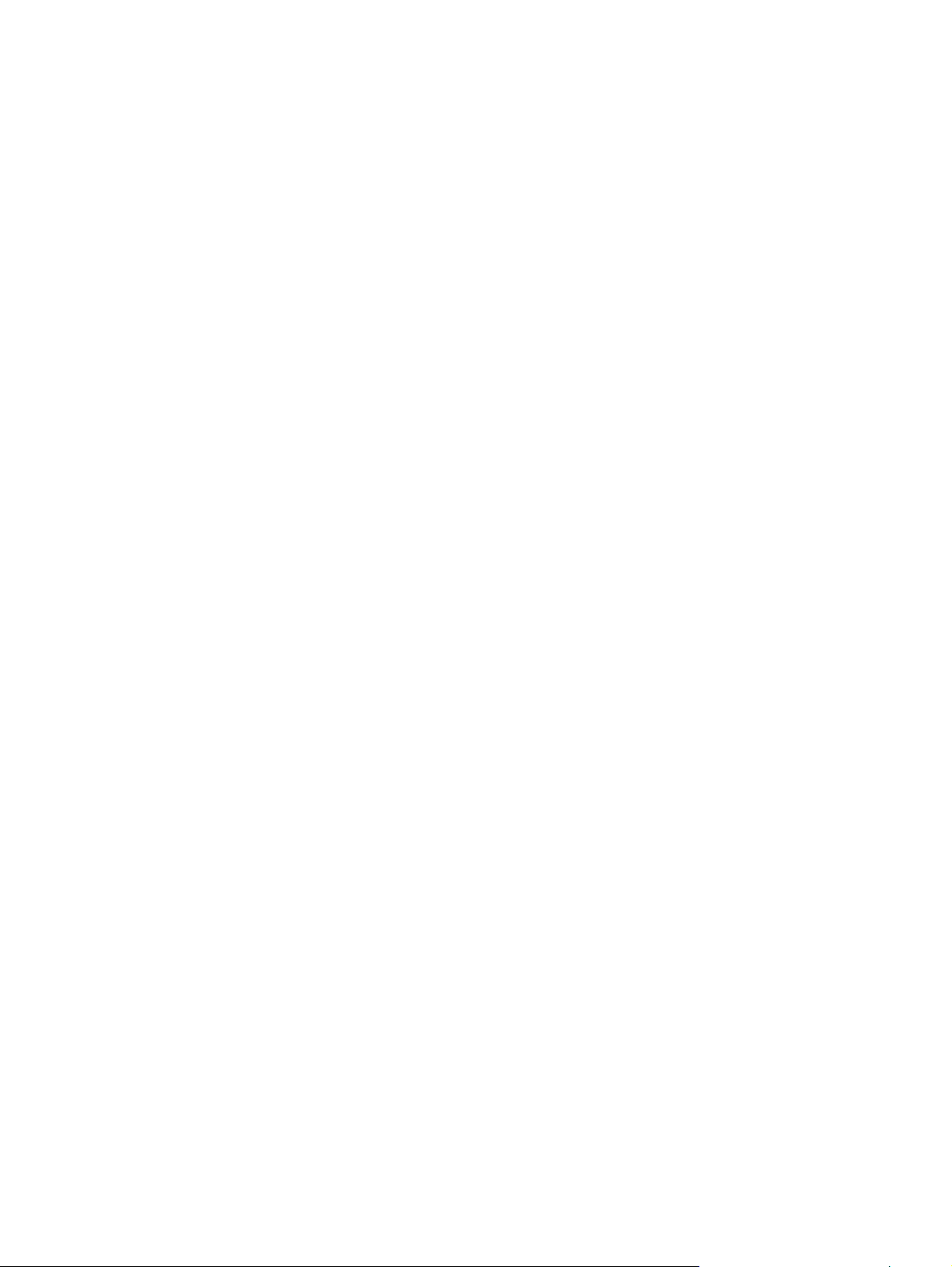
Gambar tidak dapat diperbesar
Perangkat lunak mungkin mengatur pencahayaan untuk seluruh area pindai, bukan untuk satu dokumen asli
yang kecil. Pilih dan tarik hendel ke sekeliling area pilihan hingga Anda melihat area gambar yang akan
dipindai.
IDWW Masalah kualitas gambar 55
Page 64

Masalah pengoperasian pemindai
●
Masalah koneksi
●
Tombol tidak berfungsi dengan benar
●
Masalah LCD
●
Masalah kinerja pemindaian
●
Masalah dengan pengenalan teks (OCR)
Masalah koneksi
Memeriksa sambungan USB
Periksa sambungan fisik ke pemindai.
●
Gunakan kabel yang disertakan dengan pemindai. Kabel USB yang lain mungkin tidak kompatibel
dengan pemindai.
●
Pastikan kabel USB telah dihubungkan dengan erat di antara pemindai dan komputer. Ikon tiga kaki
pada kabel USB menghadap ke bawah jika kabel tersebut terhubung dengan benar ke pemindai.
Jika masalah masih berlanjut setelah memeriksa item di atas, coba hal berikut:
1. Lakukan salah satu tugas berikut ini, tergantung bagaimana pemindai dihubungkan ke komputer:
●
Jika kabel USB dihubungkan ke hub USB atau stasiun sambungan untuk laptop, lepaskan kabel
USB dari hub atau stasiun sambungannya, lalu sambungkan kabel USB ke port di bagian belakang
komputer.
●
Jika kabel USB terhubung langsung ke komputer, hubungkan kabel tersebut ke port USB lain di
belakang komputer.
●
Lepaskan semua perangkat USB dari komputer kecuali untuk keyboard dan mouse.
2. Tekan tombol Daya
3. Inisiasi ulang komputer.
4. Setelah komputer diinisiasi ulang, coba gunakan pemindai.
●
Jika pemindai bisa berfungsi, hubungkan kembali perangkat USB tambahan satu per satu, coba
lakukan pemindaian setiap kali usai menghubungkan perangkat tambahan. Putuskan sambungan
perangkat USB yang menghambat kerja pemindai.
●
Jika pemindai tidak berfungsi, hapus instalan, lalu instal ulang driver dan perangkat lunak HP
ScanJet.
untuk mematikan pemindai, tunggu 30 detik, lalu hidupkan pemindai.
Tombol tidak berfungsi dengan benar
Jika tombol tidak berfungsi dengan benar, lakukan langkah-langkah berikut.
1. Kabel mungkin longgar. Pastikan kabel USB dan kabel daya terhubung dengan benar.
2. Matikan pemindai, tunggu 30 detik, lalu hidupkan kembali pemindai.
56 Bab 4 Mengatasi masalah IDWW
Page 65

3. Hidupkan ulang komputer.
4. Jika masalah berlanjut, mungkin ada masalah dengan panel kontrol. Hubungi Dukungan HP di
www.hp.com/go/sj5000s4 or www.hp.com/go/sj7000s3.
Masalah LCD
LCD memiliki masalah tampilan
Gejala berikut ini menunjukkan adanya masalah dengan panel kontrol pemindai.
●
Masalah LCD: Tampilan kosong, atau bagian dari isi tampilan hilang.
●
Masalah LED: LED tidak berfungsi, atau tetap dalam kondisi yang salah.
Jika pemindai mengindikasikan salahsatu masalah di atas, hubungi dukungan HP melalui
support.
Tombol pemindai tidak berfungsi sebagaimana mestinya
Gejala berikut ini menunjukkan adanya masalah dengan panel kontrol pemindai.
●
Masalah tombol: Tombol tidak responsif, atau tindakan yang salah dilakukan saat Anda menekan
tombol. Misalnya, Anda mendapatkan pindaian satu sisi saat menekan tombol Pindai Dupleks
●
Masalah LED: LED tidak berfungsi, atau tetap dalam kondisi yang salah.
Jika pemindai mengindikasikan salahsatu masalah di atas, hubungi dukungan HP melalui
support.
Masalah kinerja pemindaian
Pemindai tidak langsung memindai
Pastikan tudung pengumpan dokumen telah ditutup dan pemindai dihidupkan.
Pemindai sangat lambat memindai item
Saat memindai untuk mengedit teks, pengenalan karakter optik (OCR) menyebabkan kerja pemindai lebih
lambat dan ini normal. Tunggu sampai item dipindai.
www.hp.com/
.
www.hp.com/
CATATAN: Untuk hasil OCR terbaik, kompresi pemindai harus diatur ke tingkat kompresi minimum atau
dinonaktifkan.
Memindai pada resolusi yang lebih tinggi dari yang dibutuhkan akan menambah waktu pemindaian dan
menghasilkan berkas yang lebih besar tanpa manfaat lebih. Jika Anda memindai pada resolusi yang tinggi,
atur resolusi ke tingkat yang lebih rendah untuk meningkatkan kecepatan pemindaian.
Pemindai hanya memindai satu sisi dari halaman dua sisi
Pastikan bahwa pintasan pemindaian yang Anda pilih menetapkan pemindaian dua sisi.
Halaman terpindai tidak muncul pada tujuan pindai
Saat memindai, halaman yang saling menempel akan dipindai sebagai satu pindaian. Periksa agar halaman
yang dipindai tidak saling menempel.
IDWW Masalah pengoperasian pemindai 57
Page 66

Halaman yang terpindai rusak saat sampai di tujuan pindai
●
Pastikan susunan halaman dokumen asli sudah benar sebelum meletakkannya menghadap ke bawah
pada baki masukan.
●
Pastikan tidak ada staples, penjepit kertas, atau material menempel lainnya (seperti nota berperekat)
yang dapat menyebabkan halaman salah terumpan.
●
Pastikan halaman tidak saling menempel.
File pindaian terlalu besar
●
Sebagian besar perangkat lunak pemindaian memungkinkan pemilihan ukuran file yang lebih kecil saat
memilih jenis file keluaran. Untuk informasi lebih lanjut, lihat Help untuk perangkat lunak pemindaian
yang sedang digunakan.
●
Pastikan pengaturan resolusi pemindaian (untuk informasi lebih lanjut, lihat Bantuan untuk perangkat
lunak pemindaian yang digunakan):
—
200 dpi memadai untuk penyimpanan dokumen sebagai gambar.
—
Untuk sebagian besar jenis huruf, 300 dpi cukup untuk penggunaan OCR dalam membuat teks
yang dapat diedit.
—
Untuk font Asia dan font berukuran kecil, sebaiknya pilih resolusi tinggi.
CATATAN: Untuk pemindaian latar belakang titik hitam khusus, penyimpanan gambar sebagai file .tif
dapat menjadikan gambar lebih kecil.
Memindai pada resolusi yang lebih tinggi dari yang dibutuhkan akan membentuk file yang lebih besar
tanpa manfaat lebih.
●
Pindaian berwarna akan menciptakan file yang lebih besar daripada pindaian hitam putih.
●
Jika memindai halaman dalam jumlah banyak secara bersamaan, pertimbangkan untuk memindai lebih
sedikit halaman secara bersamaan untuk membuat lebih banyak file yang lebih kecil.
Masalah dengan pengenalan teks (OCR)
Pemindai menggunakan pengenalan karakter optik (OCR) untuk mengubah teks pada halaman menjadi teks
yang dapat diedit pada komputer.
●
Jika teks dapat dipindai namun tidak dapat diedit, gunakan pilihan berikut sebelum memindai:
—
Pilih pintasan pemindaian yang mendukung OCR. Pintasan pemindaian berikut mendukung OCR:
○
Save as PDF (Simpan sebagai PDF)
○
Email as PDF (Kirim Melalui Email sebagai PDF)
○
Save as Editable Text (OCR) (Simpan sebagai Teks yang Dapat Diedit (OCR))
○
Send to Cloud (Kirim ke Cloud)
—
Pilih salah satu jenis file output berbasis OCR berikut dari kotak drop-down File Type (Jenis File).
58 Bab 4 Mengatasi masalah IDWW
Page 67

○
Text (*.txt) (Teks (*.txt))
○
Rich Text (*.rtf) (Teks Kaya (*.rtf))
○
Searchable PDF (*pdf) (PDF dapat dicari (*pdf))
CATATAN: Jika jenis file output berbasis OCR tidak dipilih, dokumen akan dipindai sebagai grafis dan
teksnya tidak dapat diedit.
●
Memeriksa dokumen sumber
—
Perangkat lunak mungkin tidak dapat mengenali teks yang terlalu berdempetan. Misalnya, jika
pada hasil konversi teks oleh perangkat lunak ada karakter yang hilang atau bergabung, "rn"
mungkin tampak sebagai "m".
—
Keakuratan perangkat lunak tergantung pada kualitas gambar, ukuran teks, struktur dokumen
sumber, dan kualitas pindaian itu sendiri. Pastikan dokumen asli memiliki kualitas gambar yang
bagus.
—
Latar belakang berwarna dapat menyebabkan gambar pada latar depan terlalu berbaur.
●
Jika strip pemindai kotor, file pindaian tidak akan memiliki tingkat kejelasan optimal. Pastikan strip
pemindai bersih.
IDWW Masalah pengoperasian pemindai 59
Page 68

Pemecahan masalah tambahan
Dapatkan dukungan melalui telepon untuk negara/kawasan Anda
Siapkan nama produk, nomor seri, tanggal pembelian, dan
penjelasan masalahnya.
Dapatkan dukungan Internet 24-jam, dan unduh utilitas
perangkat lunak, driver, dan informasi elektronik
Memesan layanan tambahan atau perjanjian pemeliharan HP
Nomor telepon untuk setiap negara/kawasan tercantum pada
pamflet dalam kemasan produk atau di
www.hp.com/go/sj5000s4 or www.hp.com/go/sj7000s3
www.hp.com/support/
www.hp.com/support/.
60 Bab 4 Mengatasi masalah IDWW
Page 69

Indeks
A
atasi masalah
gambar terpotong 54
pindaian putih 54
B
baki
disertakan 5
kapasitas 5
baki keluaran
menemukan 2
baki masukan
memuat dokumen 14
memuat kartu 16
menemukan 2
tips memuat 12
bergaris-garis
memecahkan masalah 54
C
catu daya
mengatasi masalah kabel 48
cloud, pindai ke 24
D
daya
konsumsi 6
deteksi multiumpan 25
deteksi ukuran halaman 27
deteksi ukuran halaman secara
otomatis 27
Deteksi warna secara otomatis 28
dokumen sumber yang mudah sobek,
memindai 31
driver
ukuran kertas 13
dukungan
online 60
dukungan halaman ekstra panjang
25
dukungan halaman panjang 25
dukungan online 60
dukungan pelanggan
online 60
dukungan teknis
online 60
F
fitur
deteksi multiumpan 25
deteksi ukuran halaman 27
deteksi warna secara otomatis
28
dukungan halaman ekstra
panjang 25
dukungan halaman panjang 25
menambah kecepatan pindai
dengan mode B&W Cepat 26
profil pindai 21
fitur-fitur
mengekrop atau mengatur jarak
(padding) citra terpindai sesuai
ukuran halaman yang dipilih
27
meningkatkan kecepatan pindai
dengan kompresi perangkat
lunak 26
G
gambar buram 54
gambar miring 54
gambar terpotong
memecahkan masalah 54
gambar tertekuk 54
gambar tidak jelas 54
H
halaman hilang, mengatasi
masalah 57
halaman per menit 5
halaman tidak teratur 58
HP Scanner Tools Utility
gunakan untuk 8
HP Smart Document Scan Software
tentang 8
HP TWAIN 9
I
info produk 1
instal perangkat lunak
memecahkan masalah 48
ISIS 9
J
jalur kertas
masalah pengumpanan 52
membersihkan 35
jaringan
didukung 5
K
kabel
mengatasi masalah 48
kabel USB
mengatasi masalah 48
Kain pembersih jalur kertas HP 35
kecepatan
memecahkan masalah 57
kecepatan, mengatasi masalah 31
kecepatan pindai 26
kemacetan
memecahkan masalah 52
kertas
kemacetan 52
mengatasi masalah 53
IDWW Indeks 61
Page 70

salah umpan 53
tidak mengumpan 53
ukuran yang didukung 13
komponen
memesan 40
kompresi perangkat keras 26
kompresi perangkat keras
pemindai 26
kompresi perangkat lunak 26
kompresi perangkat lunak
pemindai 26
L
Layanan Pelanggan HP 60
LED Daya 4
M
manajemen daya 51
masalah dengan LCD 57
masalah LCD 57
masalah pasokan 52
masalah tampilan 57
media
macet 52
memecahkan masalah 53
salah pasok 53
tidak diumpankan 53
membersihkan
jalur kertas 35
rol 36
membersihkan kain 35
memecahkan masalah
bergaris-garis 54
berhenti berfungsi 50
daya 50
file pindaian besar 58
gambar tertekuk 54
halaman hilang 57
item yang rapuh 31
kecepatan 31, 57
kemacetan 52
kertas tidak diumpankan 53
LCD 57
masalah pengumpanan 52
memeriksa daya 50
memindai item yang rapuh 31
menghapus instalan dan
menginstal ulang perangkat
lunak 48, 50
pemindaian dua sisi 57
penginstalan 48
pesan panel kontrol 47
pindaian hitam 54
salah umpan 53
tampilan 57
tombol 57
urutan halaman 58
memesan
kit penggantian rol 40
persediaan 43
memindai
file terlalu besar 58
item yang rapuh 31
masalah pengumpanan 52
memori
disertakan 5
mengatasi masalah
gambar tidak jelas 54
kabel 48
mengekrop atau mengatur jarak
(padding) citra terpindai sesuai
ukuran halaman yang dipilih 27
mengekrop atau mengatur jarak
(padding) secara otomatis citra
terpindai sesuai ukuran halaman
yang dipilih 27
mengekspor profil pindai
ke ISIS 23
ke perangkat lunak yang
kompatibel dengan TWAIN 23
mengelola pengaturan daya 51
mengganti
rol 40
mengganti rol 40
Menghapus instalan dan menginstal
ulang perangkat lunak 48, 50
menghidupkan pemindai
memecahkan masalah 50
mengimpor profil pindai
dari ISIS 23
dari perangkat lunak yang
kompatibel dengan TWAIN 23
O
OS (sistem operasi)
didukung 5
P
panel kontrol
menemukan 2
pesan, memecahkan masalah
47
tombol 3
pasokan multi-halaman 53
pemandu kertas, menemukan 2
pemecahan masalah
tip dasar 46
pemeliharaan
membersihkan jalur kertas 35
membersihkan rol 36
pemindaian dua sisi
memecahkan masalah 57
perangkat lunak
memecahkan masalah
penginstalan 48
menghapus instalan dan
menginstal ulang 48, 50
Windows 8
perangkat lunak pemindai
Windows 8
perangkat lunak Windows 8
persediaan
memesan 43
pesan
panel kontrol 47
pesan kesalahan
panel kontrol 47
pindai
dokumen asli 14
kartu 16
pindaian hitam
memecahkan masalah 54
pindaian putih
atasi masalah 54
pindai ke cloud 24
produk Sleep Mode (
mati otomatis) 10
Mode Tidur) dan auto-off ( 10
profil
mengimpor dari dan mengekspor
ke ISIS 23
mengimpor dari dan mengekspor
ke perangkat lunak yang
kompatibel dengan TWAIN 23
profil pindai 21
mengimpor dari dan mengekspor
ke ISIS 23
mengimpor dari dan mengekspor
ke perangkat lunak yang
kompatibel dengan TWAIN 23
62 Indeks IDWW
Page 71

R
rol
membersihkan 36
S
salah umpan
memecahkan masalah 53
sistem operasi (OS)
didukung 5
situs web
dukungan pelanggan 60
komponen pengganti 40
memesan persediaan 43
Sleep Mode (Mode Tidur) 10
solusi pencetakan mobile 5
spesifikasi
kelistrikan dan akustik 6
spesifikasi akustik 6
spesifikasi kelistrikan 6
T
tombol
Batal 4
Daya 4
panel kontrol pemindai 3
Pindai Dupleks 4
Pindai Simpleks 4
Tombol Batal 4
Tombol daya 4
tombol daya, menemukan 2
tombol hidup/mati, menemukan 2
Tombol Pindai Dupleks 4
Tombol Pindai Simpleks 4
TWAIN 9
IDWW Indeks 63
Page 72

64 Indeks IDWW
